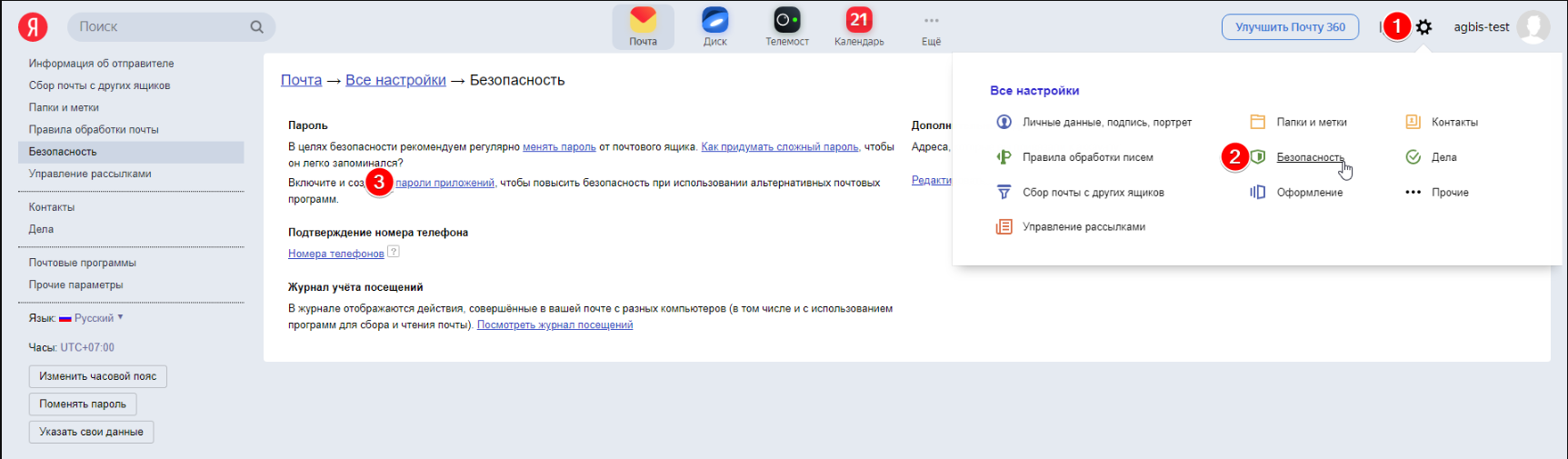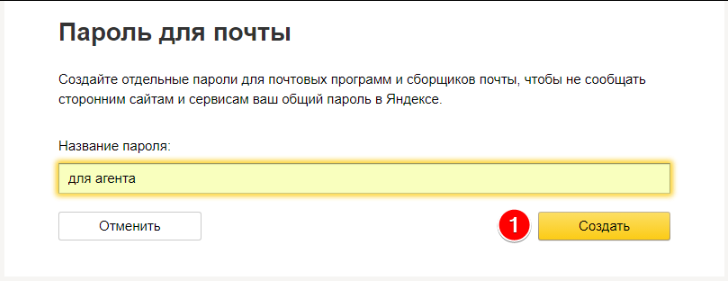90% случаев возникновения ошибки «550 Administrative prohibition» — это некорректно приписанные MX-записи. Что такое запись MX
Для решения проблемы необходимо проверить текущие MX-записи и, если они прописаны некорректно, изменить их.
Проверка текущих MX-записей
Перейдите на страницу on-line проверки DNS-записей. Введите имя домена, в выпадающем списке выберите тип записи «MX» и нажмите Проверить.
- если вы пользуетесь почтой на виртуальном хостинге REG.RU, в выводе должны фигурировать:
mx1.hosting.reg.ruиmx2.hosting.reg.ru; - если вы пользуетесь Yandex почтой:
mx.yandex.ru; - если вы используете Google Workspace:
ALT2.ASPMX.L.GOOGLE.COMASPMX2.GOOGLEMAIL.COMASPMX3.GOOGLEMAIL.COMASPMX.L.GOOGLE.COMALT1.ASPMX.L.GOOGLE.COM - если вы пользуетесь почтой Mail.ru:
emx.mail.ru.
MX-записи прописаны верно
Если MX-записи прописаны верно, а почта всё равно не отправляется, причина связана с тем, что с момента изменения MX-записей (или DNS для домена) ещё не прошло 24 часа.
MX-записи прописаны некорректно или вовсе отсутствуют
В этом случае вам просто необходимо прописать корректные MX-записи. Для начала необходимо определить, какие DNS-сервера прописаны для вашего домена. Именно на этих DNS-серверах нужно будет прописывать корректные MX-записи.
Перейдите к сервису Whois, введите название вашего домена и нажмите Проверить.
Возможны следующие варианты:
- прописаны DNS-серверы «ns1.hosting.reg.ru» и «ns2.hosting.reg.ru».
В этом случае прописывать MX-записи необходимо в панели управления хостингом:
Как это сделать для почты REG.RU
Как это сделать для Yandex-почты
Как это сделать для Google Workspace
Как это сделать для Mail.ru - прописаны DNS-серверы «ns1.reg.ru» и «ns2.reg.ru».
Прописывать MX-записи необходимо в личном кабинете на сайте REG.RU (или в личном кабинете партнёра REG.RU (например, 2domains), если домен приобретался через него).
Если вы хотите пользоваться почтой на виртуальном хостинге REG.RU, проще всего будет изменить DNS-сервера на хостинговые, при этом хостинговые MX-записи настроятся автоматически. - прописаны DNS-серверы «ns5.hosting.reg.ru» и «ns6.hosting.reg.ru».
MX-записи необходимо прописывать там, где производилась первоначальная настройка DNS для домена. Это может быть:
- панель управления (ISPmanager, Parallels Plesk);
- dnsadmin.
Если вы хотите управлять почтовыми ящиками на VPS-сервере, вам необходимо внести следующие ресурсные записи:
| Имя записи | Тип записи | Значение | Приоритет |
|---|---|---|---|
| domain.ru. | MX (почтовый сервер) | mail.domain.ru. | 1 |
| domain.ru. | TXT (текстовая запись) | v=spf1 ip:123.123.123.123. a mx ~all | |
| mail.domain.ru. | A | 123.123.123.123 |
Что такое записи MX, TXT, A
- для домена прописаны другие DNS-сервера.
В этом случае обратитесь к поставщику DNS вашего домена. Если вы хотите пользоваться почтой REG.RU, на сторонних DNS необходимо прописать соответствующие ресурсные записи. Ресурсные записи для VPS приведены выше, ресурсные записи почты виртуального хостинга приведены здесь.
Ошибка электронной почты 550 может возникнуть в различных клиентских программах , таких как Outlook и Mozila Thunderbird. Ошибка возникает, когда некоторые пользователи отправляют электронные письма с клиентским программным обеспечением. Хотя точные всплывающие сообщения об ошибках могут незначительно отличаться, все они будут содержать код ошибки 550. Как следствие, пользователи не могут отправлять электронные письма конкретным получателям с помощью своего клиентского программного обеспечения.
Ошибка 550 — это ошибка SMTP (Simple Mail Transfer Protocol) для отправки электронной почты. SMTP-сервер не отправил электронное письмо, когда возникает ошибка 550, поскольку почтовый ящик получателя недоступен. Это может произойти из-за нескольких вещей, а в некоторых случаях это может быть проблема, которую может исправить предполагаемый получатель, а не отправитель.
1. Проверьте адрес электронной почты опечатки
Ошибка 550 может возникнуть из-за опечаток электронной почты. Итак, еще раз проверьте, что вы ввели точный адрес электронной почты. Убедитесь, что в адресе электронной почты нет опечаток или пробелов, прежде чем нажимать кнопку отправки.

2. Отправить письмо на день позже
Хотя это маловероятно, сервер получателя может быть недоступен при отправке электронного письма. Итак, попробуйте один или два дня. Тогда сервер может вернуться в исходное состояние, когда вы отправите письмо еще раз через несколько дней.
3. IP-адрес электронной почты находится в черном списке?
- Может случиться, что антиспам-фильтр заблокировал IP-адрес / домен сервера для сервера электронной почты при возникновении ошибки 550. Чтобы проверить, так ли это, откройте страницу поиска MX .
- Введите свой почтовый домен в текстовое поле и нажмите кнопку « Поиск MX» . Затем будет предоставлена информация об IP-адресе для введенного домена электронной почты.
- Скопируйте IP-адрес вашего почтового домена в буфер обмена, выделив его и нажав Ctrl + C.
- Затем откройте страницу проверки черного списка в браузере.
- Вставьте IP-адрес в текстовое поле с помощью сочетания клавиш Ctrl + V.
- Нажмите кнопку Проверка черного списка , которая покажет пользователям список черных списков адресов электронной почты.
Если проверка в черном списке указывает на то, что антиспам-фильтр внес в черный список введенный IP-адрес электронной почты, поэтому вы не можете отправлять сообщения. Попробуйте отправить сообщение с альтернативным адресом электронной почты, если можете. Кроме того, пользователи, у которых нет альтернативной электронной почты, могут создавать новые учетные записи веб-почты в Yahoo, Gmail и т. Д.
4. Включите аутентификацию SMTP
- Некоторым пользователям может потребоваться включить аутентификацию SMTP для своего программного обеспечения почтового клиента. Пользователи Outlook 2013/16 могут сделать это, щелкнув Инструменты в окне Outlook.
- Выберите Настройки учетной записи в меню.
- Затем выберите учетную запись электронной почты и нажмите кнопку « Изменить» .
- Нажмите кнопку « Дополнительные параметры» в открывшемся окне «Изменить параметры электронной почты».
- Выберите вкладку «Исходящий сервер» в открывшемся окне «Параметры электронной почты Интернета».
- Установите флажок Мой исходящий сервер (SMTP) требует проверки подлинности .
- Кроме того, нажмите кнопку Использовать те же настройки, что и у моего сервера входящей почты .
- Нажмите кнопку ОК .
- Пользователи Mozilla Thunderbird могут настроить SMTP-аутентификацию, щелкнув Инструменты и Настройки учетной записи в окне Thunderbird.
- Выберите Исходящий сервер в левой части окна.
- Выберите почтовый сервер и нажмите кнопку « Редактировать» , чтобы открыть окно, показанное ниже.
- Затем пользователям нужно будет ввести настройки SMTP для своего почтового сервера. Например, пользователям Gmail нужно будет ввести «smtp.gmail.com» в качестве адреса сервера и «587» или «465» в качестве номеров портов TLS / SSL.
- Нажмите кнопку ОК после ввода необходимых данных.
Эти резолюции могут исправить ошибку электронной почты 500 для некоторых пользователей. Однако предполагаемые получатели электронной почты также могут решить проблему, отключив свои брандмауэры антивирусного программного обеспечения или очистив свои почтовые ящики. Таким образом, некоторым пользователям может потребоваться связаться с получателями (без электронной почты), чтобы решить проблему.
СВЯЗАННЫЕ СТАТЬИ, ЧТОБЫ ПРОВЕРИТЬ:
- Как исправить ошибку электронной почты 0x80048802 в Windows 10
- Как исправить ошибку Outlook 0x80042109 в Windows 10
- Ошибка 421 не может подключиться к SMTP-серверу в Outlook [EXPERT FIX]
90% случаев возникновения ошибки «550 Administrative prohibition» — это некорректно приписанные MX-записи. Что такое запись MX
Для решения проблемы необходимо проверить текущие MX-записи и, если они прописаны некорректно, изменить их.
Проверка текущих MX-записей
Перейдите на страницу on-line проверки DNS-записей. Введите имя домена, в выпадающем списке выберите тип записи «MX» и нажмите Проверить.
- если вы пользуетесь почтой на виртуальном хостинге REG.RU, в выводе должны фигурировать:
mx1.hosting.reg.ruиmx2.hosting.reg.ru; - если вы пользуетесь Yandex почтой:
mx.yandex.ru; - если вы используете Google Workspace:
ALT2.ASPMX.L.GOOGLE.COMASPMX2.GOOGLEMAIL.COMASPMX3.GOOGLEMAIL.COMASPMX.L.GOOGLE.COMALT1.ASPMX.L.GOOGLE.COM - если вы пользуетесь почтой Mail.ru:
emx.mail.ru.
MX-записи прописаны верно
Если MX-записи прописаны верно, а почта всё равно не отправляется, причина связана с тем, что с момента изменения MX-записей (или DNS для домена) ещё не прошло 24 часа.
MX-записи прописаны некорректно или вовсе отсутствуют
В этом случае вам просто необходимо прописать корректные MX-записи. Для начала необходимо определить, какие DNS-сервера прописаны для вашего домена. Именно на этих DNS-серверах нужно будет прописывать корректные MX-записи.
Перейдите к сервису Whois, введите название вашего домена и нажмите Проверить.
Возможны следующие варианты:
- прописаны DNS-серверы «ns1.hosting.reg.ru» и «ns2.hosting.reg.ru».
В этом случае прописывать MX-записи необходимо в панели управления хостингом:
Как это сделать для почты REG.RU
Как это сделать для Yandex-почты
Как это сделать для Google Workspace
Как это сделать для Mail.ru - прописаны DNS-серверы «ns1.reg.ru» и «ns2.reg.ru».
Прописывать MX-записи необходимо в личном кабинете на сайте REG.RU (или в личном кабинете партнёра REG.RU (например, 2domains), если домен приобретался через него).
Если вы хотите пользоваться почтой на виртуальном хостинге REG.RU, проще всего будет изменить DNS-сервера на хостинговые, при этом хостинговые MX-записи настроятся автоматически. - прописаны DNS-серверы «ns5.hosting.reg.ru» и «ns6.hosting.reg.ru».
MX-записи необходимо прописывать там, где производилась первоначальная настройка DNS для домена. Это может быть:
- панель управления (ISPmanager, Parallels Plesk);
- dnsadmin.
Если вы хотите управлять почтовыми ящиками на VPS-сервере, вам необходимо внести следующие ресурсные записи:
| Имя записи | Тип записи | Значение | Приоритет |
|---|---|---|---|
| domain.ru. | MX (почтовый сервер) | mail.domain.ru. | 1 |
| domain.ru. | TXT (текстовая запись) | v=spf1 ip:123.123.123.123. a mx ~all | |
| mail.domain.ru. | A | 123.123.123.123 |
Что такое записи MX, TXT, A
- для домена прописаны другие DNS-сервера.
В этом случае обратитесь к поставщику DNS вашего домена. Если вы хотите пользоваться почтой REG.RU, на сторонних DNS необходимо прописать соответствующие ресурсные записи. Ресурсные записи для VPS приведены выше, ресурсные записи почты виртуального хостинга приведены здесь.
Почта — диагностика и устранение ошибок
- 451 domain.ru prohibited. Disk quota exceeded
- 451 Please try another server
- 452 message sending quota exceeded, try later
- 476 connections from your host are denied
- 550 Your message was identified as SPAM
- 550 mailbox@domain.ru prohibited. We do not relay
- 591 mailbox@domain.ru You must authenticate first
- 550 Sender domain does not match hosting account
- 550 Incorrect header syntax in From field
451 domain.ru prohibited. Disk quota exceeded
Сообщение означает, что дисковое пространство, выделенное для домена получателя, исчерпано.
Рекомендации отправителю:
Необходимо повторить отправку через некоторое время. Как правило, почтовый сервер предпринимает повторную попытку автоматически.
Рекомендации получателю:
Для того чтобы возобновить прием почты, вы можете:
- перераспределить дисковое пространство в разделе Ресурсы панели управления хостингом,
- освободить почтовые ящики вашего домена от ненужных сообщений,
- перейти на тарифный план с большим дисковым пространством (с последующей корректировкой квот).
Увеличить квоту отдельного ящика можно в разделе панели управления Почта → Ваш домен → Ваш ящик.
451 Please try another server
Сообщение означает, что требуется повторить попытку подключения к другому принимающему серверу RU-CENTER. Если в результате нескольких попыток отправка сообщений заканчивается неудачно, необходимо скорректировать настройки почтового сервера отправителя:
- Отсутствие ответа от сервера mx02.nicmail.ru и ответ сервера mx03.nicmail.ru с кодом 4XX не должен восприниматься как фатальная ошибка, и попытки отправки должны продолжаться на серверы, указанные в других MX-записях.
- Отправляющий почтовый сервер, который подключается к серверам RU-CENTER, должен иметь корректно настроенные DNS-записи. Должна существовать PTR-запись для IP-адреса почтового сервера в обратной зоне. Значение PTR-записи в обратной зоне должно совпадать с А-записью в прямой зоне (т.е. с именем сервера). Например, сервер исходящей почты relay05.nicmail.ru имеет IP-адрес 194.85.88.236:
nslookup relay05.nicmail.ru
Non-authoritative answer:
Name: relay05.nicmail.ru
Address: 194.85.88.236Для этого IP-адреса существует PTR-запись в обратной зоне со значением relay05.nicmail.ru, т.е. совпадающая с именем сервера.
nslookup 194.85.88.236
Name: relay05.nicmail.ru
Address: 194.85.88.236 - Запись в обратной зоне не должна содержать характерных для динамических IP-адресов домашних интернет-провайдеров слов:
broadband, pptp, dynamic, pool, ppp, peer, dhcp, cable, node, client, dialup, static, wanadoo, dsl, public, user, vpn. - Ожидание ответов от сервера RU-CENTER (timeout) должно составлять не менее 5 минут в соответствии с RFC 5321:
- ожидание на стадии подключения (до получения приглашения с кодом 220): не менее 5 минут;
- ожидание после «MAIL FROM»: не менее 5 минут;
- ожидание после «RCPT TO»: не менее 5 минут.
452 message sending quota exceeded, try later
Сообщение означает, что для почтового ящика достигнут лимит на отправку сообщений (50 писем в 15 минут). Возможность отправки писем будет восстановлена автоматически в течение 10 минут.
- Ограничения и особенности почтовой системы
476 connections from your host are denied
Сообщение означает, что подключение с вашего IP-адреса к почтовому серверу хостинга временно заблокировано. Это происходит в результате множественных ошибок при работе с почтовым сервером:
- многократные попытки авторизации с неверными логином и паролем,
- отправка писем на несуществующие адреса,
- многократные попытки отправки писем при достижении лимитов, указанных на странице Ограничения и особенности почтовой системы.
Блокировка снимается автоматически через 15 минут. Для устранения проблемы рекомендуем проверить корректность настроек почтовых клиентов. Если проблема сохранится, сообщите о ней в службу технической поддержки, написав на адрес support@nic.ru и указав в письме
- номер вашего договора,
- почтовый ящик, при попытке отправки с которого наблюдается проблема,
- ваш внешний IP-адрес. Узнать его вы можете на сайтах http://myip.ru и http://2ip.ru.
550 Your message was identified as SPAM
Сообщение означает, что входящее письмо было идентифицировано как спам на основе анализа его содержимого.
Рекомендации отправителю:
Попробуйте изменить формулировку письма и повторить отправку. Если проблема сохранится, обратитесь, пожалуйста, к получателю с помощью других средств связи с просьбой добавить ваш домен в белый список.
Если у вас нет контактных данных администратора домена получателя, воспользуйтесь сервисом Whois.
Рекомендации получателю:
Вы можете добавить домен отправителя в белый список, тогда почта с данного домена не будет проверяться спам-фильтром. Чтобы добавить домен example.net в белый список, необходимо:
- авторизоваться в панели управления, используя номер своего договора и пароль;
- перейти в раздел Почта;
- нажать на название почтового домена;
- перейти в раздел Спам-фильтр → Белый список;
- добавить маску вида *@example.net в блоке Новая маска почтового адреса и нажать кнопку Создать.
550 mailbox@domain.ru prohibited. We do not relay
Сообщение означает, что адрес mailbox@domain.ru не существует в почтовой системе хостинга RU-CENTER. Проверьте правильность написания адреса и повторите отправку.
591 mailbox@domain.ru You must authenticate first
Сообщение означает, что в почтовом клиенте не настроена авторизация на сервере исходящей почты (SMTP) mail.nic.ru по имени ящика и паролю (аналогично серверу входящей почты).
Рекомендуем проверить корректность настроек почтового клиента. Например, если вы используете Outlook, убедитесь, что в настройках учетной записи для сервера исходящей почты стоит галочка напротив параметра SMTP-серверу требуется проверка подлинности и Аналогично серверу для входящей почты.
550 Sender domain does not match hosting account
Сообщение означает, что доменная часть адреса отправителя в заголовке «FROM» или в поле «MAIL FROM» конверта письма пустая или содержит домен, не добавленный на вашу услугу хостинга в качестве имени почтового домена или его синонима.
Рекомендуется проверить настройки почтового клиента или иного ПО, отправляющего почту, и указать адрес отправителя в домене, добавленном на ваш хостинг.
550 Incorrect header syntax in From field
Сообщение означает, что в письме поле «From» с адресом отправителя содержит информацию, которая не соответствует требованиям rfc5321 и rfc5322.
В частности, если в поле From в дополнение к адресу электронной почты указывается имя пользователя, оно должно быть заключено в кавычки:
From: «User Name» <username@example.net>
Рекомендуем проверить настройки почтового клиента или иного ПО, отправляющего почту, проверить текст, указанный в качестве имени отправителя, заключить его в кавычки. В некоторых почтовых клиентах использование кавычек и спецсимволов внутри имени пользователя, например, «Иван Иванов, ООО «Ромашка»» может приводить к ошибке, в этом случае кавычки или спецсимволы рекомендуется удалить, а также рассмотреть возможность обновления почтового клиента.
by Matthew Adams
Matthew is a freelancer who has produced a variety of articles on various topics related to technology. His main focus is the Windows OS and all the things… read more
Updated on December 8, 2021
- The email error 550 can happen with any client or account but it’s directly linked to the SMTP.
- This problem occurs when the outgoing server hasn’t sent the email signaling that the recipient’s mailbox isn’t available.
- There are lots of possible causes for this issue, including entering the wrong email address or malware infection.
XINSTALL BY CLICKING THE DOWNLOAD FILE
This software will repair common computer errors, protect you from file loss, malware, hardware failure and optimize your PC for maximum performance. Fix PC issues and remove viruses now in 3 easy steps:
- Download Restoro PC Repair Tool that comes with Patented Technologies (patent available here).
- Click Start Scan to find Windows issues that could be causing PC problems.
- Click Repair All to fix issues affecting your computer’s security and performance
- Restoro has been downloaded by 0 readers this month.
Email error 550 can arise in various email client software, such as Outlook and Mozilla Thunderbird. The error arises when some users send emails with client software.
Although the exact error messages that pop up might vary slightly, they will all include the 550 error code. As a consequence, users can’t send emails to specific recipients with their client software.
Error 550 is the SMTP (Simple Mail Transfer Protocol) error for sending emails. The SMTP server hasn’t sent the email when error 550 arises as the recipient’s mailbox isn’t available.
What causes the email error 550?
That can be due to a few things, and in some cases, it might actually be an issue that the intended recipient, not the sender, can fix.
It may be that your email client is not configured properly or a more zealous firewall blocks it. However, the most simple cause for this error is that you entered the wrong email address.
This problem may also occur if the recipient cannot receive your email for some reason or he blocked your domain.
How can I fix the email error 550?
1. Check for email address typos
Error 550 can arise due to email typos. So, double-check you’ve entered the exact email address. Make sure there are no typos, strange characters, or spaces in the email address before clicking the send button.
Although not likely, the recipient’s server might be down when an email is sent. So, try waiting a few minutes or hours, then try sending the email again.
2. Is the Email IP Blacklisted?
- It might be the case that an anti-spam filter has blocked the server IP/domain for the email server when error 550 arises. To check if that is the case, open the MX Lookup page.
- Enter your email domain in the text box, and click he MX Lookup button. That will then provide IP address details for the email domain entered.
- You will see the list of hostnames and IP addresses for the webmail servers so you can just hit the Blacklist Check option for each of them to verify if it’s blocked by anyone.
- You can also open the blacklist check page dirrectly and paste the IP address into the text box, then hit the Blacklist Check button, which will show users a list of email blacklists.
If the blacklist check highlights that an anti-spam filter has blacklisted the email IP address entered, that’s why you can’t send the messages. Try sending the message with an alternative email address if you can.
In case you don’t have another email address, set up a new webmail account at Yahoo, Gmail, etc. in just a couple of minutes.
3. Enable SMTP authentication
- If you’re using Outlook, first click on the File button.
- Now select your account from the top if you have multiple ones, click on Account Settings, and select Server Settings from the menu.
- Click on Outgoing email, select the My outgoing server (SMTP) requires authentication check box and make sure that the Use same settings as my incoming mail server option is also checked, then hit Next.
- Mozilla Thunderbird users can set up SMTP authentication by clicking Tools and Account Settings.
- Select Outgoing Server on the left of the window.
- Up next, select an email server, and press the Edit button to open the window that you can see below:
- Then you will need to enter the SMTP settings for your email server. For example, if you have a Gmail account enter smtp.gmail.com as the server address and 587 or 465 as the TLS/SSL port numbers.
- Click the OK button after entering the required details.
How can I prevent the email error 550?
Although this occurrence is not pretty predictable and it’s hard to pinpoint its exact cause, there are some things you can do to prevent this from happening.
➡ Use anti-spam filters
Some PC issues are hard to tackle, especially when it comes to corrupted repositories or missing Windows files. If you are having troubles fixing an error, your system may be partially broken.
We recommend installing Restoro, a tool that will scan your machine and identify what the fault is.
Click here to download and start repairing.
One cause for this problem might be that your email client is infected and it sends out spam messages to all your contacts.
Using anti-spam filters from a strong antivirus can save you from this ever happening. In fact, it will improve the overall security of your PC and data so it’s a good idea any way you put it.
➡ Change the email sending frequency
Sending too many emails in a short timespan can make servers believe you’re a spammer trying to clog the network and that will also get your email blocked.
So if you’re sending more than 50 emails an hour, slow down a little bit and you won’t get in any trouble.
➡ Change your password frequently
The spammer scenario happens because you probably have a weaker password that got highjacked by wrongdoers.
Changing your password often and selecting a more complicated key will solve this problem and prevent any such problems.
Those resolutions will fix the email error 500. However, the intended email recipients might also be able to fix the issue by turning off their antivirus software firewalls or emptying their inboxes.
So, if your email is blocked by the recipient side, the only solution is to contact the person using another communication method to fix the issue.
If you can’t make your email client work, you may also consider the best email clients for Windows and pick a better solution.
For any suggestions or other solutions we might have overlooked, write us a line in the comments section and we will get back to you.
Newsletter
by Matthew Adams
Matthew is a freelancer who has produced a variety of articles on various topics related to technology. His main focus is the Windows OS and all the things… read more
Updated on December 8, 2021
- The email error 550 can happen with any client or account but it’s directly linked to the SMTP.
- This problem occurs when the outgoing server hasn’t sent the email signaling that the recipient’s mailbox isn’t available.
- There are lots of possible causes for this issue, including entering the wrong email address or malware infection.
XINSTALL BY CLICKING THE DOWNLOAD FILE
This software will repair common computer errors, protect you from file loss, malware, hardware failure and optimize your PC for maximum performance. Fix PC issues and remove viruses now in 3 easy steps:
- Download Restoro PC Repair Tool that comes with Patented Technologies (patent available here).
- Click Start Scan to find Windows issues that could be causing PC problems.
- Click Repair All to fix issues affecting your computer’s security and performance
- Restoro has been downloaded by 0 readers this month.
Email error 550 can arise in various email client software, such as Outlook and Mozilla Thunderbird. The error arises when some users send emails with client software.
Although the exact error messages that pop up might vary slightly, they will all include the 550 error code. As a consequence, users can’t send emails to specific recipients with their client software.
Error 550 is the SMTP (Simple Mail Transfer Protocol) error for sending emails. The SMTP server hasn’t sent the email when error 550 arises as the recipient’s mailbox isn’t available.
What causes the email error 550?
That can be due to a few things, and in some cases, it might actually be an issue that the intended recipient, not the sender, can fix.
It may be that your email client is not configured properly or a more zealous firewall blocks it. However, the most simple cause for this error is that you entered the wrong email address.
This problem may also occur if the recipient cannot receive your email for some reason or he blocked your domain.
How can I fix the email error 550?
1. Check for email address typos
Error 550 can arise due to email typos. So, double-check you’ve entered the exact email address. Make sure there are no typos, strange characters, or spaces in the email address before clicking the send button.
Although not likely, the recipient’s server might be down when an email is sent. So, try waiting a few minutes or hours, then try sending the email again.
2. Is the Email IP Blacklisted?
- It might be the case that an anti-spam filter has blocked the server IP/domain for the email server when error 550 arises. To check if that is the case, open the MX Lookup page.
- Enter your email domain in the text box, and click he MX Lookup button. That will then provide IP address details for the email domain entered.
- You will see the list of hostnames and IP addresses for the webmail servers so you can just hit the Blacklist Check option for each of them to verify if it’s blocked by anyone.
- You can also open the blacklist check page dirrectly and paste the IP address into the text box, then hit the Blacklist Check button, which will show users a list of email blacklists.
If the blacklist check highlights that an anti-spam filter has blacklisted the email IP address entered, that’s why you can’t send the messages. Try sending the message with an alternative email address if you can.
In case you don’t have another email address, set up a new webmail account at Yahoo, Gmail, etc. in just a couple of minutes.
3. Enable SMTP authentication
- If you’re using Outlook, first click on the File button.
- Now select your account from the top if you have multiple ones, click on Account Settings, and select Server Settings from the menu.
- Click on Outgoing email, select the My outgoing server (SMTP) requires authentication check box and make sure that the Use same settings as my incoming mail server option is also checked, then hit Next.
- Mozilla Thunderbird users can set up SMTP authentication by clicking Tools and Account Settings.
- Select Outgoing Server on the left of the window.
- Up next, select an email server, and press the Edit button to open the window that you can see below:
- Then you will need to enter the SMTP settings for your email server. For example, if you have a Gmail account enter smtp.gmail.com as the server address and 587 or 465 as the TLS/SSL port numbers.
- Click the OK button after entering the required details.
How can I prevent the email error 550?
Although this occurrence is not pretty predictable and it’s hard to pinpoint its exact cause, there are some things you can do to prevent this from happening.
➡ Use anti-spam filters
Some PC issues are hard to tackle, especially when it comes to corrupted repositories or missing Windows files. If you are having troubles fixing an error, your system may be partially broken.
We recommend installing Restoro, a tool that will scan your machine and identify what the fault is.
Click here to download and start repairing.
One cause for this problem might be that your email client is infected and it sends out spam messages to all your contacts.
Using anti-spam filters from a strong antivirus can save you from this ever happening. In fact, it will improve the overall security of your PC and data so it’s a good idea any way you put it.
➡ Change the email sending frequency
Sending too many emails in a short timespan can make servers believe you’re a spammer trying to clog the network and that will also get your email blocked.
So if you’re sending more than 50 emails an hour, slow down a little bit and you won’t get in any trouble.
➡ Change your password frequently
The spammer scenario happens because you probably have a weaker password that got highjacked by wrongdoers.
Changing your password often and selecting a more complicated key will solve this problem and prevent any such problems.
Those resolutions will fix the email error 500. However, the intended email recipients might also be able to fix the issue by turning off their antivirus software firewalls or emptying their inboxes.
So, if your email is blocked by the recipient side, the only solution is to contact the person using another communication method to fix the issue.
If you can’t make your email client work, you may also consider the best email clients for Windows and pick a better solution.
For any suggestions or other solutions we might have overlooked, write us a line in the comments section and we will get back to you.
Newsletter
Иногда при настройке рабочих адресов электронной почты для пользователей возникают проблемы. Если пользователи не получают писем на новые адреса Google Workspace и вы подозреваете, что причина заключается в неправильных записях MX, следуйте приведенным ниже инструкциям.
Шаг 1. Подождите 72 часа, пока изменения вступят в силу
Изменения в записях MX вступают в силу в течение 72 часов. Если с момента настройки электронной почты в Google Workspace прошло менее трех суток, возможно, записи ещё не обновились.
Шаг 2. Проверьте правильность записей MX
Проверьте записи MX для основного домена
- Нажмите Настройка.
- При необходимости выберите слева организацию верхнего уровня (основной домен).
- Проверьте записи MX для основного домена. Если они выглядят не так, как в таблице ниже, измените их с помощью инструкций для своего регистратора домена.
Примечание. Если у вас возникли проблемы с отправкой или получением писем, попробуйте добавить точку в конце записей MX (как в этом примере: ASPMX.L.GOOGLE.COM.).
Проверьте записи MX с помощью инструмента Dig
Если записи MX для основного домена правильные, но устранить проблему не удалось, выполните их поиск, чтобы проверить настройки записей DNS: проблемы с ними могут влиять на доставку почты.
- Откройте Набор инструментов администратора Google и выберите функцию Dig.
- В поле Имя введите доменное имя без www. Например, example.com.
- Нажмите MX.
Вы получите отчет о записях MX для своего домена.
Если они не совпадают со значениями ниже, измените их с помощью инструкций для своего регистратора домена.
Значение записей MX для Google Workspace
| Имя, хост или псевдоним | Время жизни (TTL)* | Record Type (Тип записи) | Приоритет | Имя, ответ или назначение |
|---|---|---|---|---|
| @ или пустое значение | 3600 или меньше | MX | 1 | ASPMX.L.GOOGLE.COM |
| @ или пустое значение | 3600 или меньше | MX | 5 | ALT1.ASPMX.L.GOOGLE.COM |
| @ или пустое значение | 3600 или меньше | MX | 5 | ALT2.ASPMX.L.GOOGLE.COM |
| @ или пустое значение | 3600 или меньше | MX | 10 | ALT3.ASPMX.L.GOOGLE.COM |
| @ или пустое значение | 3600 или меньше | MX | 10 | ALT4.ASPMX.L.GOOGLE.COM |
Проверьте конфигурацию DNS с помощью инструмента «Проверка MX»
С помощью инструмента Проверка MX вы можете проверить записи MX на наличие распространенных ошибок в настройках, а также узнать текущий статус своего домена.
Подробнее о том, как использовать Проверку MX…
Шаг 3. Добавьте или удалите символ @
Одна из распространенных ошибок, влияющих на доставку почты, – неверное значение в столбце Имя, Хост или Псевдоним. При добавлении записей MX к записям DNS у регистратора домена в некоторых случаях необходимо указать в этом столбце символ @, а в других – оставить столбец пустым. Чтобы узнать, как правильно заполнять это поле, воспользуйтесь инструкциями для своего регистратора.
Если в инструкциях нет информации о вашем регистраторе, обратитесь непосредственно к нему. Вы также можете попробовать ввести или удалить символ @, а спустя 72 часа проверить, помогло ли это.
Если записи выглядят правильными, но письма все равно не приходят, проверьте остальные настройки системы.
Другие проблемы с электронной почтой
- Устранение неполадок с массовыми рассылками
- Как сделать, чтобы письма не помечались как спам
Эта информация оказалась полезной?
Как можно улучшить эту статью?
Настройка почты клиентам для отправки почты и рассылки отчетов
Настройка почты
Для настройки почты с собственного адреса e-mail для отправки клиенту квитанций, сообщений и отчетов, необходимо предварительно настроить саму учетную запись почты.
Авторизация почты по smtp протоколу, по основному паролю, авторизация уже не работает, теперь почтовые сервисы требуют настройки отдельного пароля не связанного с основным паролем (смотреть ниже по инструкции как настроить)
Яндекс почта
Для Яндекс-почты необходимо создать аккаунт (если его ранее не было), пройти в него и нажать на иконку «Настройка» (шестеренка). Далее выбрать раздел «Почтовые программы», проставить все разрешения, как на скриншоте и сохранить изменения.
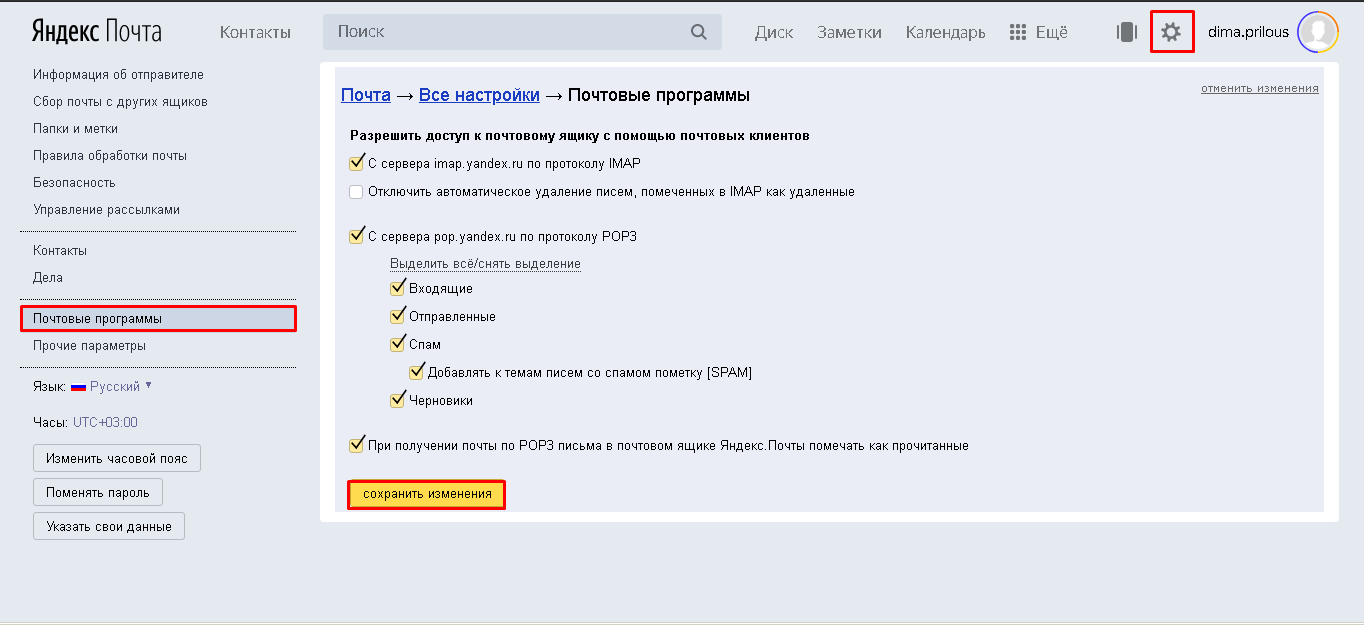
Настроить пароль для доступа агента в почту Яндекс
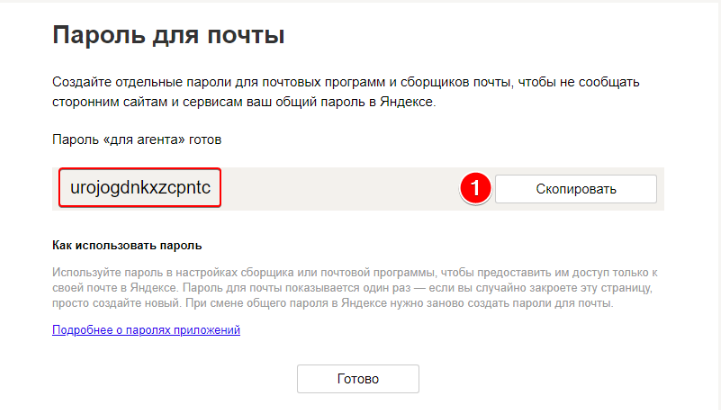
Этот пароль указывается в настройках агента вместо основного пароля.
Google почта
Для Google-почты необходимо создать аккаунт почты (если его ранее не было), пройти в ваш аккаунт google-почты, нажать на иконку «Настройка» (шестеренка), нажать настройки, далее выбрать раздел «Пересылка POP/IMAP» и проставить все разрешения как на скриншоте и сохранить изменения.
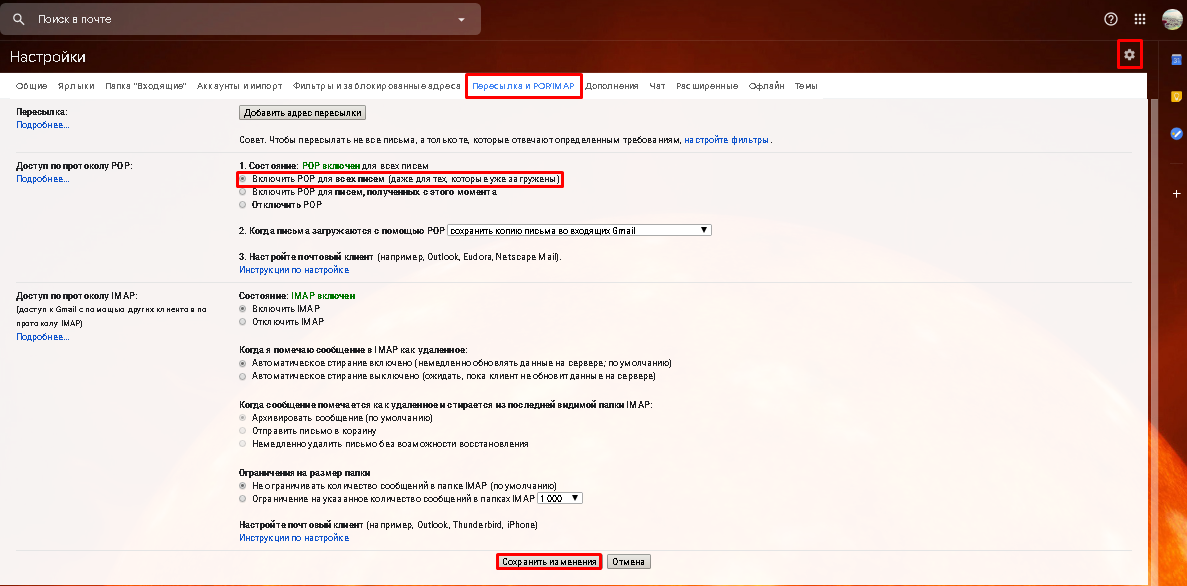
Далее необходимо перейти в настройки вашего аккаунта Google.
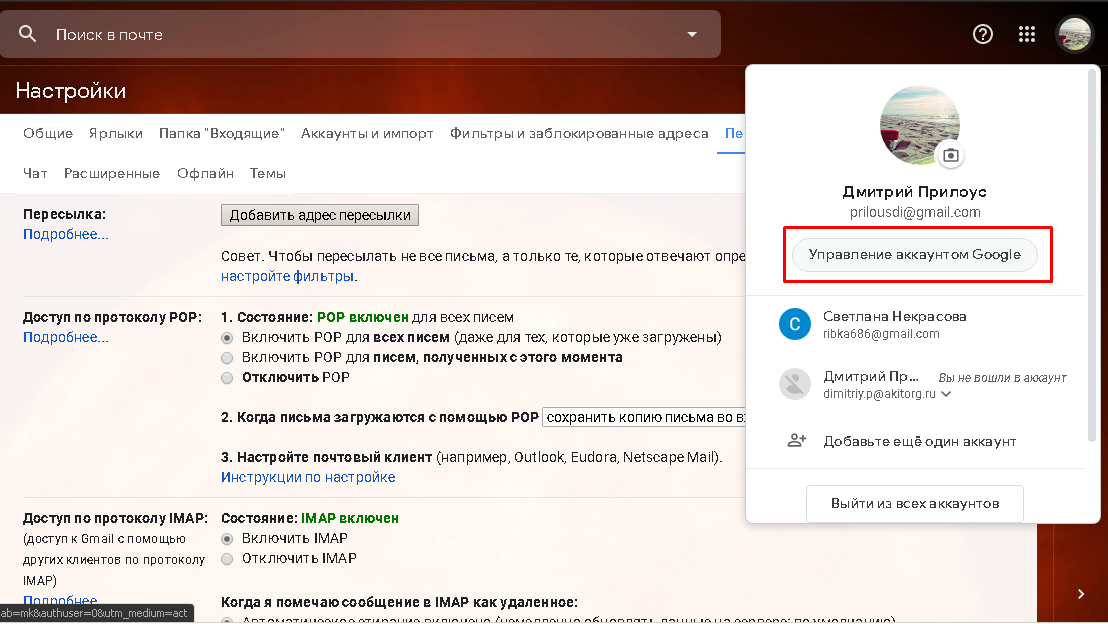
В разделе «Безопасность», в разделе «Ненадежные приложения, у которых есть доступ к аккаунту», нажимаем «Открыть доступ».

Включаем опцию, «Небезопасные приложения разрешены».

Или зайдите напрямую по ссылке, чтобы попасть в указаное окно https://myaccount.google.com/lesssecureapps?pli=1
Настроить пароль для доступа агента в почту Google
Зайти в настройки «управления аккаунтом Google», перейти в раздел «безопасность».

Выбрать раздел «Пароли приложений».
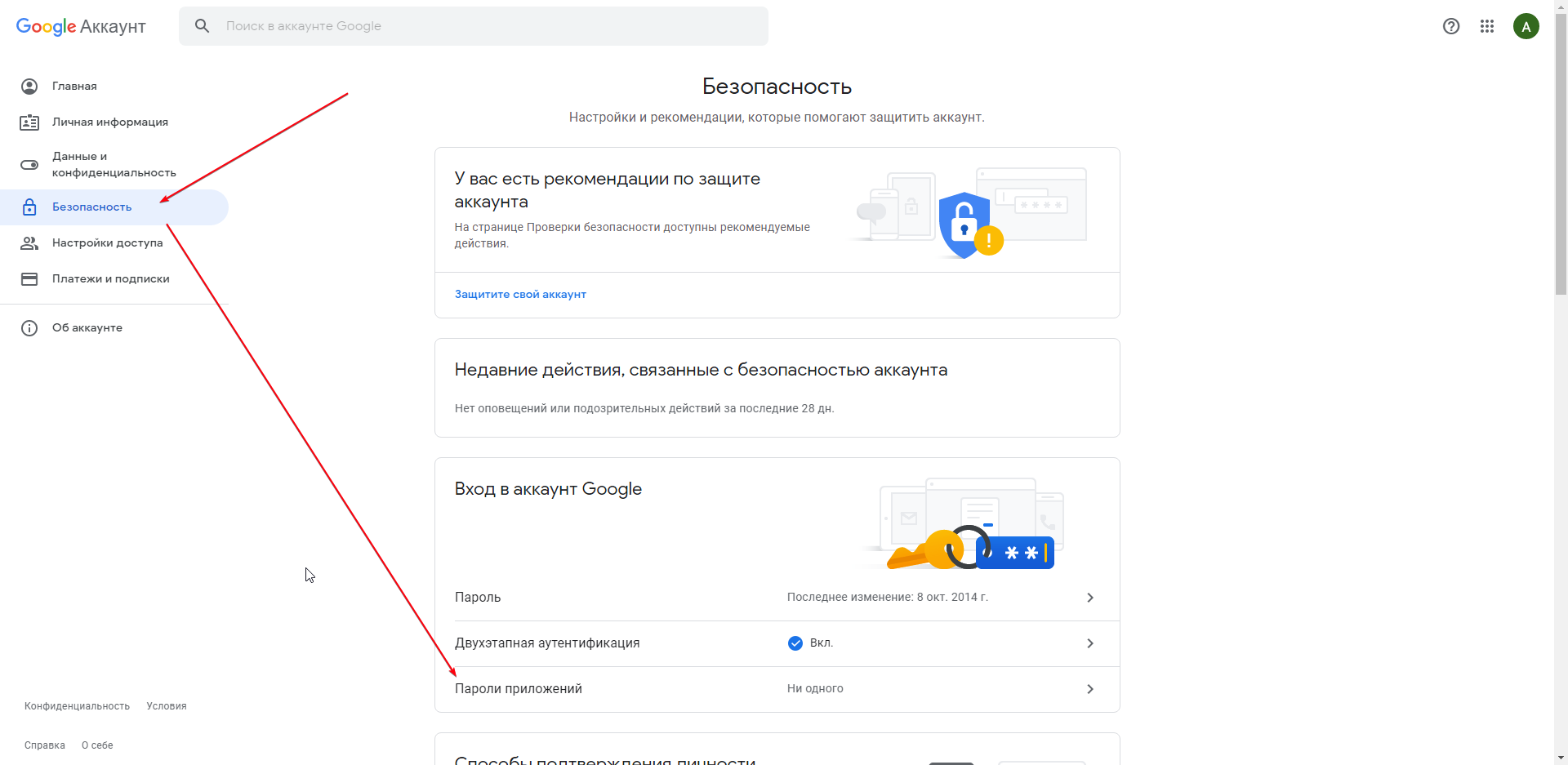
Выбрать приложение «Почта».
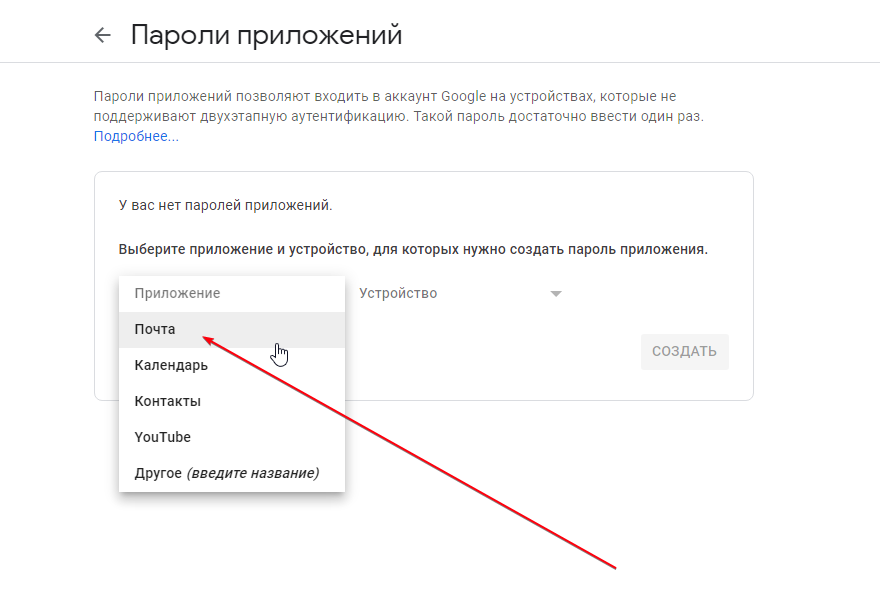
И выбрать устройство «Компьютер Windows» и нажать Готово.
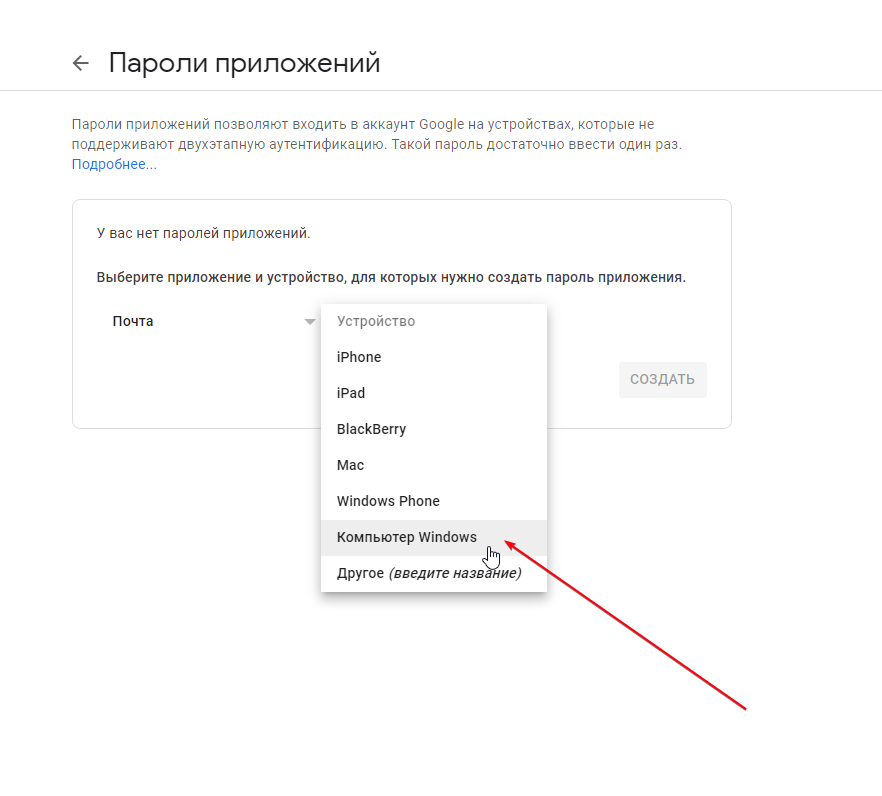
Скопировать пароль.
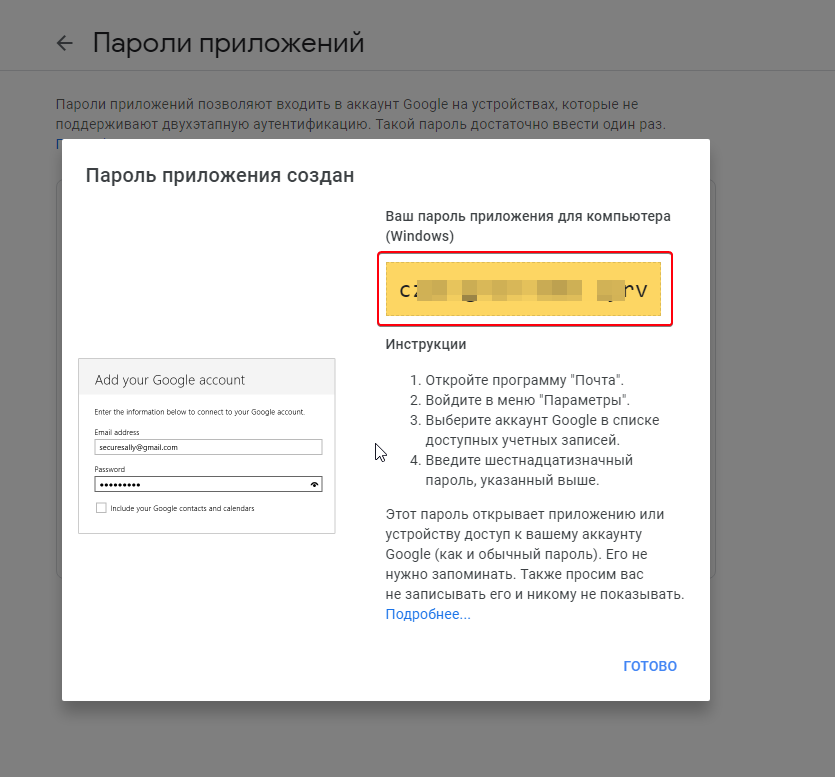
Этот пароль указывается в настройках агента вместо основного пароля.
Mail.ru почта
Для почты Mail.ru необходимо создать аккаунт почты (если его ранее не было),Зайти в учетную запись, в правом верхнем углу нажать на имя почты и выбрать «Пароль и безопасность».
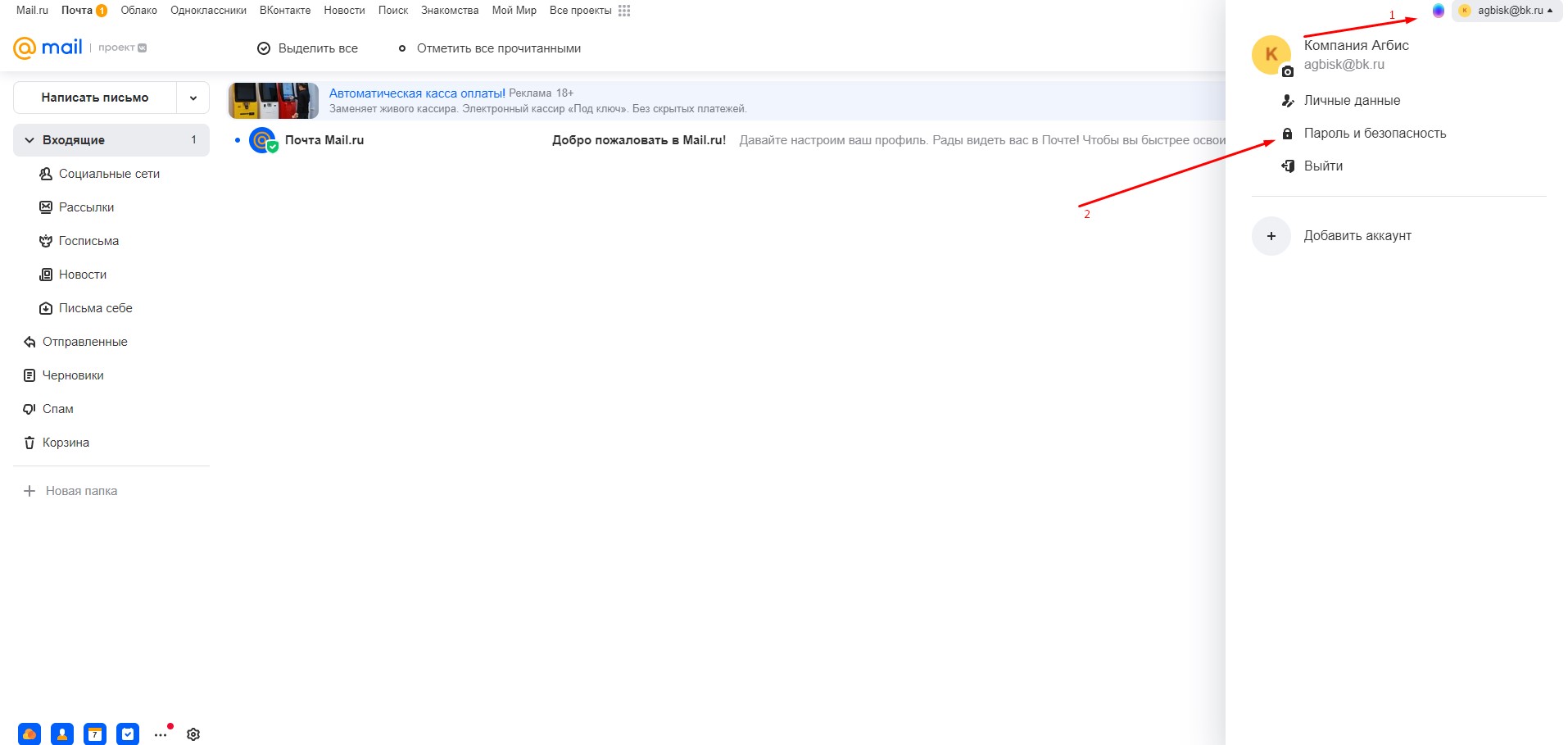
Далее необходимо перейти в раздел «Пароли для внешних приложений».
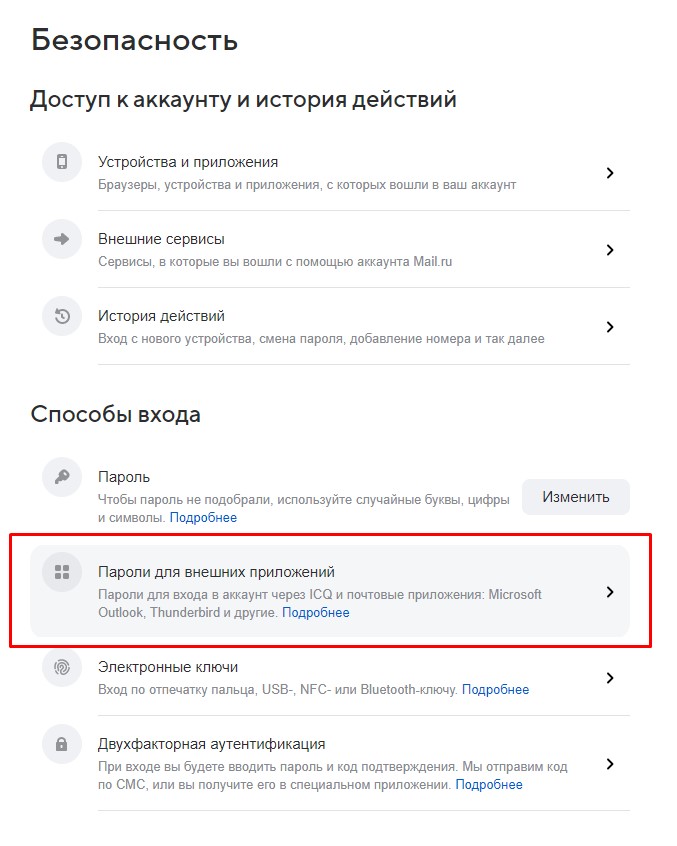
На следующих трех шагах требуется последовательно нажать «Добавить», ввести название для пароля и указать пароль от учетной записи.
В результате на экране отобразится пароль, который необходимо скопировать.
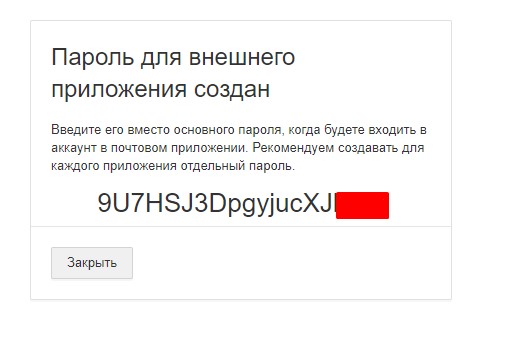
Настройка Агента
Далее переходим к настройке Агента. На вкладке «Рассылка почты» или «Рассылка отчетов» заполняем необходимую информацию.
Пароль подставлять тот, что был скопирован при настройке доступа агента в почту
Настройка рассылки почты
Для Яндекс почты
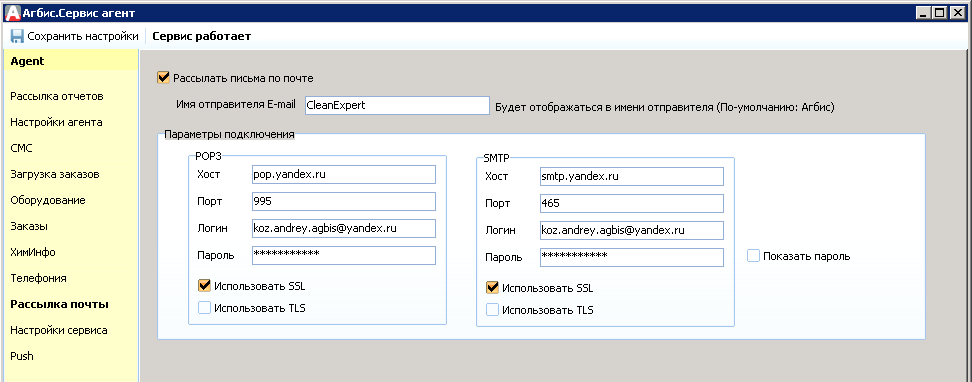
Для Google почты
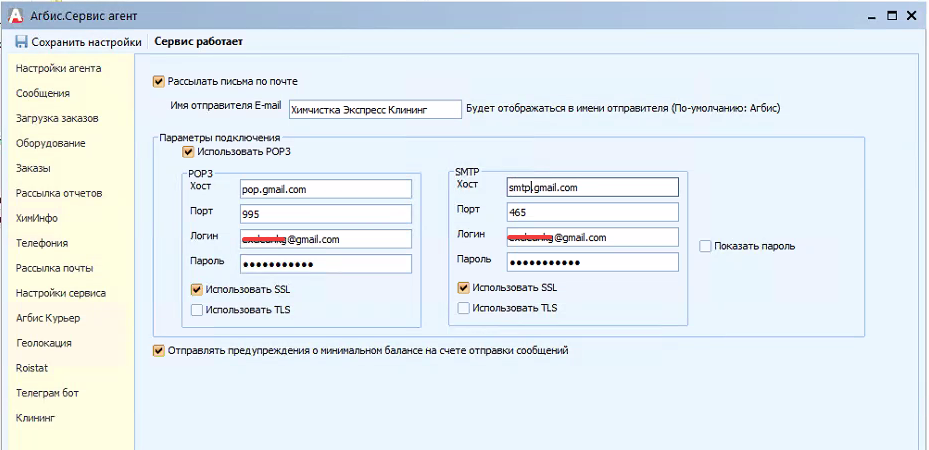
Для Mail.ru почты
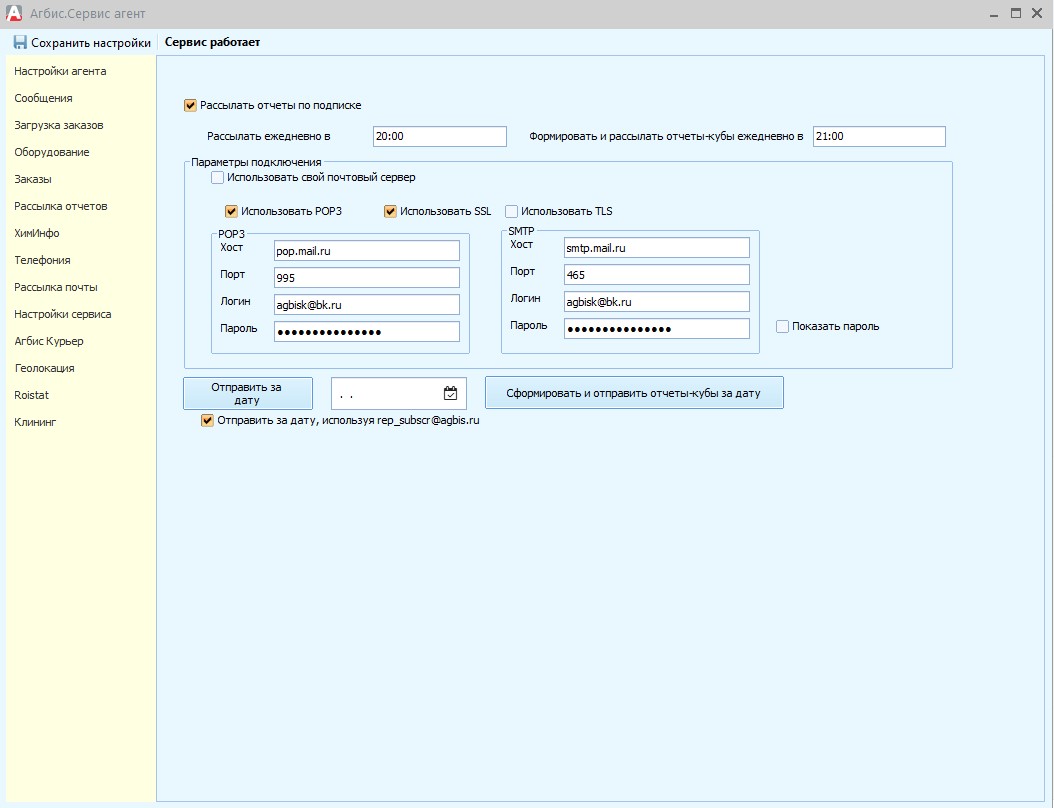
Проверка отправки
После ввода данных почты, необходимо сохранить настройки, и перезагрузить службу агента.
Теперь необходимо проверить, отправляются ли сообщения. В случае с отчетами можно отправить отчет за вчерашний день, в случае с рассылкой почты — через модуль рассылок отправить сообщение на свою почту.
Если при тестировании в логах EmailSubscrUnit возникла ошибка вида:
«ОШИБКА: авторизация на SMTP прошла с ошибкой — 501 Syntactically invalid HELO argument(s).» — необходимо проверить имя компьютера. Оно не должно содержать русских символов, знаков подчеркивания, запятых, двоеточий и т.д. Допускаются только латинские буквы, цифры и симовол «-».
Выдержка с сайта Майкрософт:
Для имени компьютера рекомендуется использовать только стандартные символы Интернета. Такими символами являются числа от 0 до 9, заглавные и строчные буквы от A до Z, а также символ переноса (-). Имена компьютеров не могут состоять из одних цифр и содержать пробелы. Кроме того, в имена нельзя включать специальные символы, например: < > ; : « * + = | ?,_
При возникновении ошибки вида:
«ОШИБКА: авторизация на POP3 прошла с ошибкой» — необходимо проверить настройки почты (настройки POP), корректность хоста и порта в Агбис Агенте.
Успешная отправка сопровождается записью вида:
«SMTP авторизация прошла успешно, шлем отчет…»
Возможные ошибки
Ошибки отправки почты логируются в логи с именем файла Email*.txt, логи отправки рассылки с именем файлов EmailSubscrUnit*.txt и EmailSubscrOlap*.txt.
Читаем внимательно текст ошибки, т.к. в ней описывается причина ее возникновения.
Отправка сообщения завершена с ошибкой ERROR [EElSMTPError]: User authentication failed: User authentication failed: Unaccepted server reply. Command: AUTH PLAIN cGluZ3YucGluZ3dpbkB5YW5kZXgucnUAcGluZ3YucGluZ3dpbkB5YW5kZXgucnUAcGluZ3dpbnF3ZTEyMzQ1 Reply: 535 5.7.8 Error: authentication failed: Invalid user or password! 1643106983-7ths24EaRC-aNHWX6ou
Возможные причины:
-
Мог смениться пароль;
-
Если это почта службы Яндекс/Google/mail.ru и тп, возможно теперь требуется настроить отдельный пароль (смотреть выше);
-
Возможна проблема из-за устаревшего SSL сертификата на компьютере где стоит агент, встречалось у одного из клиентов из за отсутствия SSL сертификата, выходила такая ошибка Решение проблем доступа из-за устаревшего сертификата;
-
Почтовый сервис мог этого отправителя добавить как спам, возможно придется писать в техподдержку почтовой службы.
Отправка сообщения завершена с ошибкой ERROR [EElSMTPError]: User authentication failed: User authentication failed: Unaccepted server reply. Command: AUTH PLAIN cGluZ3YucGluZ3dpbkB5YW5kZXgucnUAcGluZ3YucGluZ3dpbkB5YW5kZXgucnUAYXZtY3JwcXBrbmZicmV1Yg== Reply: 535 5.7.8 Error: authentication failed: This user does not have access rights to this service 1643106264-TgpCkl1emm-OOHaJmhY
Возможные причины:
-
Мог смениться пароль;
-
Если это почта службы Яндекс/Google/mail.ru и тп, возможно теперь требуется настроить отдельный пароль (смотреть выше).
Отправка сообщения завершена с ошибкой ERROR [EElSMTPError]: User authentication failed: User authentication failed: Unaccepted server reply. Command: AUTH PLAIN QmVsbGluaS5jb21AaW5ib3gucnUAQmVsbGluaS5jb21AaW5ib3gucnUAQWlrYW51UjIwMDg= Reply: 535 Authentication failed. Please verify your account by going to https://e.mail.ru/login?email=bellini.com@inbox.ru
Возможные причины:
-
Если это почта службы Яндекс/Google/mail.ru и тп, возможно теперь требуется настроить отдельный пароль (смотреть выше).
Отправка сообщения завершена с ошибкой ERROR [EElSMTPError]: User authentication failed: User authentication failed: Unaccepted server reply. Command: AUTH PLAIN cGluZ3YucGluZ3dpbkB5YW5kZXgucnUAcGluZ3YucGluZ3dpbkB5YW5kZXgucnUAYXZtY3JwcXBrbmZicmV1Yg== Reply: 535 5.7.8 Error: authentication failed: This user does not have access rights to this service 1643106264-TgpCkl1emm-OOHaJmhY
Возможные причины:
-
Не достаточно прав. Не настроено разрешение на использование почты по smtp протоколу (смотреть выше).
Отправка сообщения завершена с ошибкой ERROR [EElSSLCmdClientError]: Unaccepted server reply code 554
Возможная причина:
-
Отправка некорректно сформированного письма, т.е. какие-то ошибки в письме не соответствующие стандарту отправляемого письма;
-
почтовик заблокировал отправку, за часто повторяющиеся письма или спам. Проверить какие письма ранее уходили, отметить старые письма как отправленные, чтобы не спамили клиентам, остановить отправку на время, чтобы почтовик снял возможную блокировку.
Устанавливаем SMTP соединение ERROR [EElSimpleSSLClientError]: Connection failed due to error 73730
Возможные причины:
-
Превышение времени ожидания по timeout. Проверить, нет ли ограничений в антивирусе, файрволле (бэндмаудер, на стороне сервера/роутера, если комп подключается по локальной сети к интернету), исключения антивируса и тп.
Устанавливаем SMTP соединение ERROR [EElSimpleSSLClientError]: Connection failed due to error 75777
Возможные причины:
-
Попробовать вкл/откл галочки SSL/TLS, проверить как с ними и без них будет работать;
-
Некорректные настройки почты.
Устанавливаем SMTP соединение ERROR [EElSimpleSSLClientError]: TLS certificate validation failed: error 75787; the connection will be terminated
Возможные причины:
-
Попробовать поменять SMTP порт 465 на 587 и проверить как будет работать.
Устанавливаем SMTP соединение ERROR [EElSocketClientError]: Connection error 10060
Возможные причины:
-
Агент не смог установить коннект, из-за отсутствие связи, блокировки антивирусом, брандмауэром или файерволом сервера/роутера.
Отправка сообщения завершена с ошибкой ERROR [EElSSLCmdClientError]: Unaccepted server reply. Command: RCPT TO: <test@gmail.cjm> Reply: 550 There are no MX-records nor A-records for domain gmail.cjm
Отправка сообщения завершена с ошибкой ERROR [EElSSLCmdClientError]: Unaccepted server reply. Command: RCPT TO: <test@mail ru> Reply: 550 There are no MX-records nor A-records for domain gmail.cjm
Отправка сообщения завершена с ошибкой ERROR [EElSSLCmdClientError]: Unaccepted server reply. Command: RCPT TO: <test@nail.ru> NOTIFY=NEVER Reply: 550 5.7.1 Policy rejection on the target address 1650289309-TslatqTQFN-fnKOMeIH
Возможные причины:
-
Некорректный адрес почты mail.
29.06.2022 18:18:37:679 [15][1232] Устанавливаем SMTP соединение 29.06.2022 18:18:38:318 [15][1232] ERROR [EElSSLCmdClientError]: Unaccepted server reply. Command: EHLO User-ПК Reply: 501 Syntactically invalid EHLO argument(s) 29.06.2022 18:18:38:318 [15][1232] ОШИБКА: Ошибка отправки!
Возможные причины:
-
Имя ПК имеет русские символы: переименовать ПК, перезапустить и проверить.
- Меценат
-
#2
Ничего. Или на почтовике заворачивать все с .cf > /dev/null
- Меценат
-
#3
Сколько Вы уже с почтой боретесь, если не секрет? Не одно — так другое.
-
#4
Сколько Вы уже с почтой боретесь, если не секрет? Не одно — так другое.
Да вначале просто забил на эти ошибки. Месяца два вообще не заходил в админку. Но они не кончаются, а только увеличиваются.
- Меценат
-
#5
-
#6
Smalesh, хотелось бы понять, что это вообще происходит, и решить корень проблемы. Это ж всех не перебаниш, а вдруг норм адреса тоже попадут в бан.
- Меценат
-
#7
а вдруг норм адреса тоже попадут в бан.
Домены .tk/.ml/.ga/.cf/.gq можно банить перманентно, ничего хорошего на них не растет и расти не будет.
Суть происходящего — пользователь указывает нерабочий ящик, движок пытается отправить письмо, возникает закономерная ошибка. Поэтому в идеале
на почтовике заворачивать все с .cf > /dev/null
-
#8
Суть происходящего — пользователь указывает нерабочий ящик, движок пытается отправить письмо, возникает закономерная ошибка.
Это в поле «Вспомнить пароль»? Где это вообще происходит?
- Меценат
-
#9
Где это вообще происходит?
Ответ на этот вопрос закрыт в access-логах, как минимум.
-
#10
Домены .tk/.ml/.ga/.cf/.gq можно банить перманентно, ничего хорошего на них не растет и расти не будет.
Забанил их через форум, но ошибки всё равно продолжаются.
Код:
Zend_Mail_Protocol_Exception: Queued, Email to ojoice@db2zudcqgacqt.cf failed: There are no MX-records nor A-records for domain db2zudcqgacqt.cf - library/Zend/Mail/Protocol/Abstract.php:431
Сгенерирована пользователем: Неизвестная учётная запись, 24 мин. назад
- Меценат
-
#11
Ничего. Или на почтовике заворачивать все с .cf > /dev/null
Почта — диагностика и устранение ошибок
- 451 domain.ru prohibited. Disk quota exceeded
- 451 Please try another server
- 452 message sending quota exceeded, try later
- 476 connections from your host are denied
- 550 Your message was identified as SPAM
- 550 mailbox@domain.ru prohibited. We do not relay
- 591 mailbox@domain.ru You must authenticate first
- 550 Sender domain does not match hosting account
- 550 Incorrect header syntax in From field
451 domain.ru prohibited. Disk quota exceeded
Сообщение означает, что дисковое пространство, выделенное для домена получателя, исчерпано.
Рекомендации отправителю:
Необходимо повторить отправку через некоторое время. Как правило, почтовый сервер предпринимает повторную попытку автоматически.
Рекомендации получателю:
Для того чтобы возобновить прием почты, вы можете:
- перераспределить дисковое пространство в разделе Ресурсы панели управления хостингом,
- освободить почтовые ящики вашего домена от ненужных сообщений,
- перейти на тарифный план с большим дисковым пространством (с последующей корректировкой квот).
Увеличить квоту отдельного ящика можно в разделе панели управления Почта → Ваш домен → Ваш ящик.
451 Please try another server
Сообщение означает, что требуется повторить попытку подключения к другому принимающему серверу RU-CENTER. Если в результате нескольких попыток отправка сообщений заканчивается неудачно, необходимо скорректировать настройки почтового сервера отправителя:
- Отсутствие ответа от сервера mx02.nicmail.ru и ответ сервера mx03.nicmail.ru с кодом 4XX не должен восприниматься как фатальная ошибка, и попытки отправки должны продолжаться на серверы, указанные в других MX-записях.
- Отправляющий почтовый сервер, который подключается к серверам RU-CENTER, должен иметь корректно настроенные DNS-записи. Должна существовать PTR-запись для IP-адреса почтового сервера в обратной зоне. Значение PTR-записи в обратной зоне должно совпадать с А-записью в прямой зоне (т.е. с именем сервера). Например, сервер исходящей почты relay05.nicmail.ru имеет IP-адрес 194.85.88.236:
nslookup relay05.nicmail.ru
Non-authoritative answer:
Name: relay05.nicmail.ru
Address: 194.85.88.236Для этого IP-адреса существует PTR-запись в обратной зоне со значением relay05.nicmail.ru, т.е. совпадающая с именем сервера.
nslookup 194.85.88.236
Name: relay05.nicmail.ru
Address: 194.85.88.236 - Запись в обратной зоне не должна содержать характерных для динамических IP-адресов домашних интернет-провайдеров слов:
broadband, pptp, dynamic, pool, ppp, peer, dhcp, cable, node, client, dialup, static, wanadoo, dsl, public, user, vpn. - Ожидание ответов от сервера RU-CENTER (timeout) должно составлять не менее 5 минут в соответствии с RFC 5321:
- ожидание на стадии подключения (до получения приглашения с кодом 220): не менее 5 минут;
- ожидание после «MAIL FROM»: не менее 5 минут;
- ожидание после «RCPT TO»: не менее 5 минут.
452 message sending quota exceeded, try later
Сообщение означает, что для почтового ящика достигнут лимит на отправку сообщений (50 писем в 15 минут). Возможность отправки писем будет восстановлена автоматически в течение 10 минут.
- Ограничения и особенности почтовой системы
476 connections from your host are denied
Сообщение означает, что подключение с вашего IP-адреса к почтовому серверу хостинга временно заблокировано. Это происходит в результате множественных ошибок при работе с почтовым сервером:
- многократные попытки авторизации с неверными логином и паролем,
- отправка писем на несуществующие адреса,
- многократные попытки отправки писем при достижении лимитов, указанных на странице Ограничения и особенности почтовой системы.
Блокировка снимается автоматически через 15 минут. Для устранения проблемы рекомендуем проверить корректность настроек почтовых клиентов. Если проблема сохранится, сообщите о ней в службу технической поддержки, написав на адрес support@nic.ru и указав в письме
- номер вашего договора,
- почтовый ящик, при попытке отправки с которого наблюдается проблема,
- ваш внешний IP-адрес. Узнать его вы можете на сайтах http://myip.ru и http://2ip.ru.
550 Your message was identified as SPAM
Сообщение означает, что входящее письмо было идентифицировано как спам на основе анализа его содержимого.
Рекомендации отправителю:
Попробуйте изменить формулировку письма и повторить отправку. Если проблема сохранится, обратитесь, пожалуйста, к получателю с помощью других средств связи с просьбой добавить ваш домен в белый список.
Если у вас нет контактных данных администратора домена получателя, воспользуйтесь сервисом Whois.
Рекомендации получателю:
Вы можете добавить домен отправителя в белый список, тогда почта с данного домена не будет проверяться спам-фильтром. Чтобы добавить домен example.net в белый список, необходимо:
- авторизоваться в панели управления, используя номер своего договора и пароль;
- перейти в раздел Почта;
- нажать на название почтового домена;
- перейти в раздел Спам-фильтр → Белый список;
- добавить маску вида *@example.net в блоке Новая маска почтового адреса и нажать кнопку Создать.
550 mailbox@domain.ru prohibited. We do not relay
Сообщение означает, что адрес mailbox@domain.ru не существует в почтовой системе хостинга RU-CENTER. Проверьте правильность написания адреса и повторите отправку.
591 mailbox@domain.ru You must authenticate first
Сообщение означает, что в почтовом клиенте не настроена авторизация на сервере исходящей почты (SMTP) mail.nic.ru по имени ящика и паролю (аналогично серверу входящей почты).
Рекомендуем проверить корректность настроек почтового клиента. Например, если вы используете Outlook, убедитесь, что в настройках учетной записи для сервера исходящей почты стоит галочка напротив параметра SMTP-серверу требуется проверка подлинности и Аналогично серверу для входящей почты.
550 Sender domain does not match hosting account
Сообщение означает, что доменная часть адреса отправителя в заголовке «FROM» или в поле «MAIL FROM» конверта письма пустая или содержит домен, не добавленный на вашу услугу хостинга в качестве имени почтового домена или его синонима.
Рекомендуется проверить настройки почтового клиента или иного ПО, отправляющего почту, и указать адрес отправителя в домене, добавленном на ваш хостинг.
550 Incorrect header syntax in From field
Сообщение означает, что в письме поле «From» с адресом отправителя содержит информацию, которая не соответствует требованиям rfc5321 и rfc5322.
В частности, если в поле From в дополнение к адресу электронной почты указывается имя пользователя, оно должно быть заключено в кавычки:
From: «User Name» <username@example.net>
Рекомендуем проверить настройки почтового клиента или иного ПО, отправляющего почту, проверить текст, указанный в качестве имени отправителя, заключить его в кавычки. В некоторых почтовых клиентах использование кавычек и спецсимволов внутри имени пользователя, например, «Иван Иванов, ООО «Ромашка»» может приводить к ошибке, в этом случае кавычки или спецсимволы рекомендуется удалить, а также рассмотреть возможность обновления почтового клиента.
by Matthew Adams
Matthew is a freelancer who has produced a variety of articles on various topics related to technology. His main focus is the Windows OS and all the things… read more
Updated on December 8, 2021
- The email error 550 can happen with any client or account but it’s directly linked to the SMTP.
- This problem occurs when the outgoing server hasn’t sent the email signaling that the recipient’s mailbox isn’t available.
- There are lots of possible causes for this issue, including entering the wrong email address or malware infection.
Email error 550 can arise in various email client software, such as Outlook and Mozilla Thunderbird. The error arises when some users send emails with client software.
Although the exact error messages that pop up might vary slightly, they will all include the 550 error code. As a consequence, users can’t send emails to specific recipients with their client software.
Error 550 is the SMTP (Simple Mail Transfer Protocol) error for sending emails. The SMTP server hasn’t sent the email when error 550 arises as the recipient’s mailbox isn’t available.
What causes the email error 550?
That can be due to a few things, and in some cases, it might actually be an issue that the intended recipient, not the sender, can fix.
It may be that your email client is not configured properly or a more zealous firewall blocks it. However, the most simple cause for this error is that you entered the wrong email address.
This problem may also occur if the recipient cannot receive your email for some reason or he blocked your domain.
How can I fix the email error 550?
1. Check for email address typos

Error 550 can arise due to email typos. So, double-check you’ve entered the exact email address. Make sure there are no typos, strange characters, or spaces in the email address before clicking the send button.
Although not likely, the recipient’s server might be down when an email is sent. So, try waiting a few minutes or hours, then try sending the email again.
2. Is the Email IP Blacklisted?
- It might be the case that an anti-spam filter has blocked the server IP/domain for the email server when error 550 arises. To check if that is the case, open the MX Lookup page.
- Enter your email domain in the text box, and click he MX Lookup button. That will then provide IP address details for the email domain entered.
- You will see the list of hostnames and IP addresses for the webmail servers so you can just hit the Blacklist Check option for each of them to verify if it’s blocked by anyone.
- You can also open the blacklist check page dirrectly and paste the IP address into the text box, then hit the Blacklist Check button, which will show users a list of email blacklists.
If the blacklist check highlights that an anti-spam filter has blacklisted the email IP address entered, that’s why you can’t send the messages. Try sending the message with an alternative email address if you can.
In case you don’t have another email address, set up a new webmail account at Yahoo, Gmail, etc. in just a couple of minutes.
3. Enable SMTP authentication
- If you’re using Outlook, first click on the File button.
- Now select your account from the top if you have multiple ones, click on Account Settings, and select Server Settings from the menu.
- Click on Outgoing email, select the My outgoing server (SMTP) requires authentication check box and make sure that the Use same settings as my incoming mail server option is also checked, then hit Next.
- Mozilla Thunderbird users can set up SMTP authentication by clicking Tools and Account Settings.
- Select Outgoing Server on the left of the window.
- Up next, select an email server, and press the Edit button to open the window that you can see below:
- Then you will need to enter the SMTP settings for your email server. For example, if you have a Gmail account enter smtp.gmail.com as the server address and 587 or 465 as the TLS/SSL port numbers.
- Click the OK button after entering the required details.
How can I prevent the email error 550?
Although this occurrence is not pretty predictable and it’s hard to pinpoint its exact cause, there are some things you can do to prevent this from happening.
➡ Use anti-spam filters
Some PC issues are hard to tackle, especially when it comes to corrupted repositories or missing Windows files. If you are having troubles fixing an error, your system may be partially broken.
We recommend installing Restoro, a tool that will scan your machine and identify what the fault is.
Click here to download and start repairing.
One cause for this problem might be that your email client is infected and it sends out spam messages to all your contacts.
Using anti-spam filters from a strong antivirus can save you from this ever happening. In fact, it will improve the overall security of your PC and data so it’s a good idea any way you put it.
➡ Change the email sending frequency
Sending too many emails in a short timespan can make servers believe you’re a spammer trying to clog the network and that will also get your email blocked.
So if you’re sending more than 50 emails an hour, slow down a little bit and you won’t get in any trouble.
➡ Change your password frequently
The spammer scenario happens because you probably have a weaker password that got highjacked by wrongdoers.
Changing your password often and selecting a more complicated key will solve this problem and prevent any such problems.
Those resolutions will fix the email error 500. However, the intended email recipients might also be able to fix the issue by turning off their antivirus software firewalls or emptying their inboxes.
So, if your email is blocked by the recipient side, the only solution is to contact the person using another communication method to fix the issue.
If you can’t make your email client work, you may also consider the best email clients for Windows and pick a better solution.
For any suggestions or other solutions we might have overlooked, write us a line in the comments section and we will get back to you.
Newsletter
by Matthew Adams
Matthew is a freelancer who has produced a variety of articles on various topics related to technology. His main focus is the Windows OS and all the things… read more
Updated on December 8, 2021
- The email error 550 can happen with any client or account but it’s directly linked to the SMTP.
- This problem occurs when the outgoing server hasn’t sent the email signaling that the recipient’s mailbox isn’t available.
- There are lots of possible causes for this issue, including entering the wrong email address or malware infection.
Email error 550 can arise in various email client software, such as Outlook and Mozilla Thunderbird. The error arises when some users send emails with client software.
Although the exact error messages that pop up might vary slightly, they will all include the 550 error code. As a consequence, users can’t send emails to specific recipients with their client software.
Error 550 is the SMTP (Simple Mail Transfer Protocol) error for sending emails. The SMTP server hasn’t sent the email when error 550 arises as the recipient’s mailbox isn’t available.
What causes the email error 550?
That can be due to a few things, and in some cases, it might actually be an issue that the intended recipient, not the sender, can fix.
It may be that your email client is not configured properly or a more zealous firewall blocks it. However, the most simple cause for this error is that you entered the wrong email address.
This problem may also occur if the recipient cannot receive your email for some reason or he blocked your domain.
How can I fix the email error 550?
1. Check for email address typos

Error 550 can arise due to email typos. So, double-check you’ve entered the exact email address. Make sure there are no typos, strange characters, or spaces in the email address before clicking the send button.
Although not likely, the recipient’s server might be down when an email is sent. So, try waiting a few minutes or hours, then try sending the email again.
2. Is the Email IP Blacklisted?
- It might be the case that an anti-spam filter has blocked the server IP/domain for the email server when error 550 arises. To check if that is the case, open the MX Lookup page.
- Enter your email domain in the text box, and click he MX Lookup button. That will then provide IP address details for the email domain entered.
- You will see the list of hostnames and IP addresses for the webmail servers so you can just hit the Blacklist Check option for each of them to verify if it’s blocked by anyone.
- You can also open the blacklist check page dirrectly and paste the IP address into the text box, then hit the Blacklist Check button, which will show users a list of email blacklists.
If the blacklist check highlights that an anti-spam filter has blacklisted the email IP address entered, that’s why you can’t send the messages. Try sending the message with an alternative email address if you can.
In case you don’t have another email address, set up a new webmail account at Yahoo, Gmail, etc. in just a couple of minutes.
3. Enable SMTP authentication
- If you’re using Outlook, first click on the File button.
- Now select your account from the top if you have multiple ones, click on Account Settings, and select Server Settings from the menu.
- Click on Outgoing email, select the My outgoing server (SMTP) requires authentication check box and make sure that the Use same settings as my incoming mail server option is also checked, then hit Next.
- Mozilla Thunderbird users can set up SMTP authentication by clicking Tools and Account Settings.
- Select Outgoing Server on the left of the window.
- Up next, select an email server, and press the Edit button to open the window that you can see below:
- Then you will need to enter the SMTP settings for your email server. For example, if you have a Gmail account enter smtp.gmail.com as the server address and 587 or 465 as the TLS/SSL port numbers.
- Click the OK button after entering the required details.
How can I prevent the email error 550?
Although this occurrence is not pretty predictable and it’s hard to pinpoint its exact cause, there are some things you can do to prevent this from happening.
➡ Use anti-spam filters
Some PC issues are hard to tackle, especially when it comes to corrupted repositories or missing Windows files. If you are having troubles fixing an error, your system may be partially broken.
We recommend installing Restoro, a tool that will scan your machine and identify what the fault is.
Click here to download and start repairing.
One cause for this problem might be that your email client is infected and it sends out spam messages to all your contacts.
Using anti-spam filters from a strong antivirus can save you from this ever happening. In fact, it will improve the overall security of your PC and data so it’s a good idea any way you put it.
➡ Change the email sending frequency
Sending too many emails in a short timespan can make servers believe you’re a spammer trying to clog the network and that will also get your email blocked.
So if you’re sending more than 50 emails an hour, slow down a little bit and you won’t get in any trouble.
➡ Change your password frequently
The spammer scenario happens because you probably have a weaker password that got highjacked by wrongdoers.
Changing your password often and selecting a more complicated key will solve this problem and prevent any such problems.
Those resolutions will fix the email error 500. However, the intended email recipients might also be able to fix the issue by turning off their antivirus software firewalls or emptying their inboxes.
So, if your email is blocked by the recipient side, the only solution is to contact the person using another communication method to fix the issue.
If you can’t make your email client work, you may also consider the best email clients for Windows and pick a better solution.
For any suggestions or other solutions we might have overlooked, write us a line in the comments section and we will get back to you.
Newsletter
Настройка почты клиентам для отправки почты и рассылки отчетов
Настройка почты
Для настройки почты с собственного адреса e-mail для отправки клиенту квитанций, сообщений и отчетов, необходимо предварительно настроить саму учетную запись почты.
Авторизация почты по smtp протоколу, по основному паролю, авторизация уже не работает, теперь почтовые сервисы требуют настройки отдельного пароля не связанного с основным паролем (смотреть ниже по инструкции как настроить)
Яндекс почта
Для Яндекс-почты необходимо создать аккаунт (если его ранее не было), пройти в него и нажать на иконку «Настройка» (шестеренка). Далее выбрать раздел «Почтовые программы», проставить все разрешения, как на скриншоте и сохранить изменения.
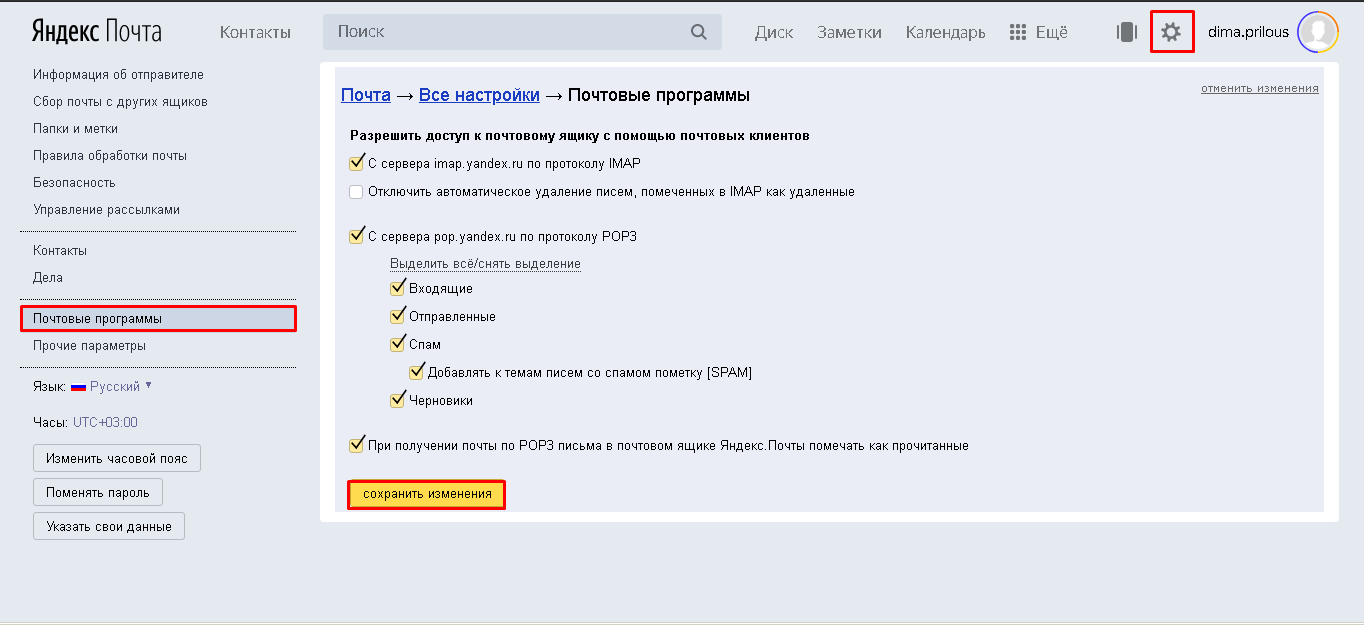
Настроить пароль для доступа агента в почту Яндекс
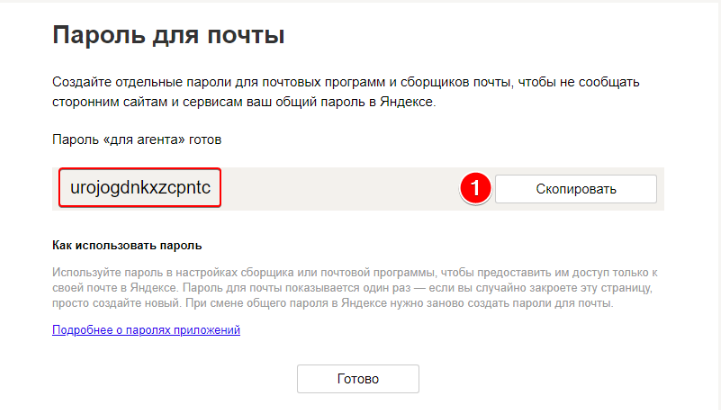
Этот пароль указывается в настройках агента вместо основного пароля.
Google почта
Для Google-почты необходимо создать аккаунт почты (если его ранее не было), пройти в ваш аккаунт google-почты, нажать на иконку «Настройка» (шестеренка), нажать настройки, далее выбрать раздел «Пересылка POP/IMAP» и проставить все разрешения как на скриншоте и сохранить изменения.
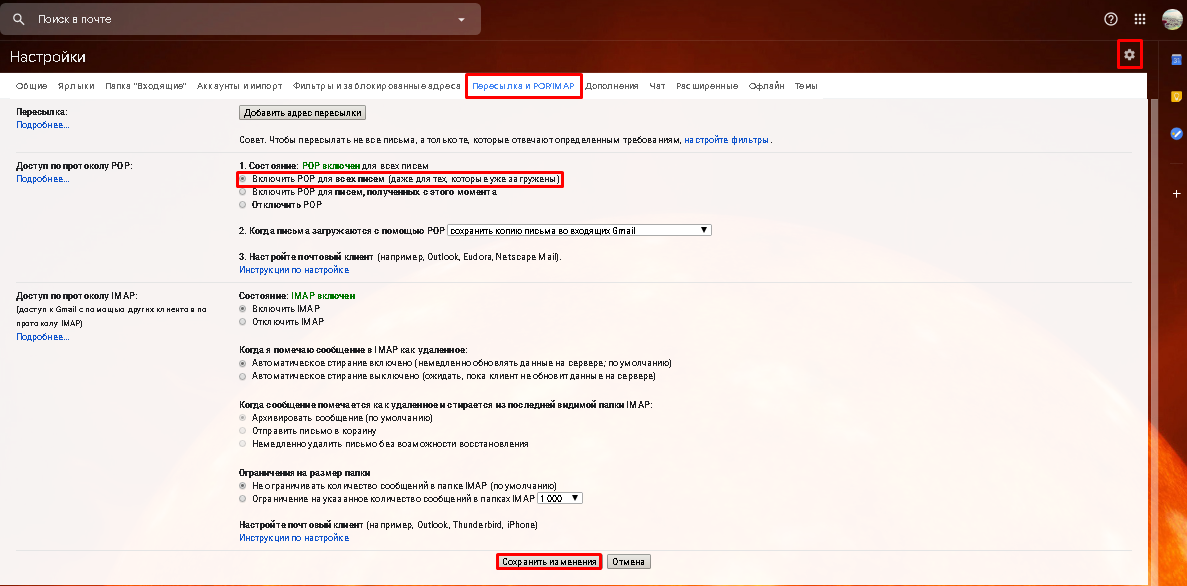
Далее необходимо перейти в настройки вашего аккаунта Google.
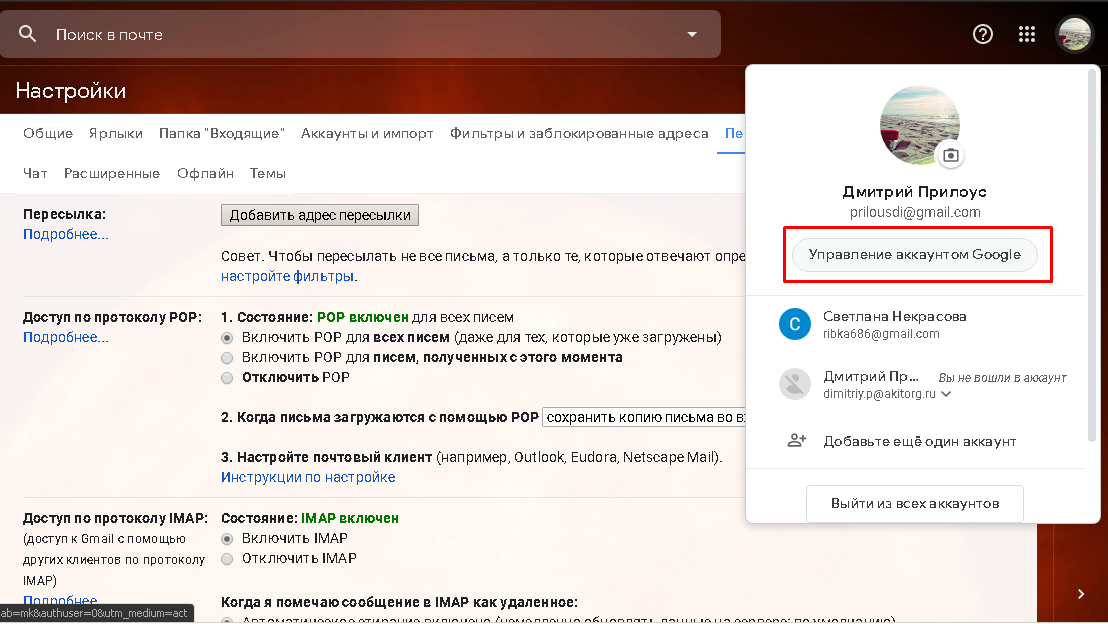
В разделе «Безопасность», в разделе «Ненадежные приложения, у которых есть доступ к аккаунту», нажимаем «Открыть доступ».

Включаем опцию, «Небезопасные приложения разрешены».

Или зайдите напрямую по ссылке, чтобы попасть в указаное окно https://myaccount.google.com/lesssecureapps?pli=1
Настроить пароль для доступа агента в почту Google
Зайти в настройки «управления аккаунтом Google», перейти в раздел «безопасность».

Выбрать раздел «Пароли приложений».
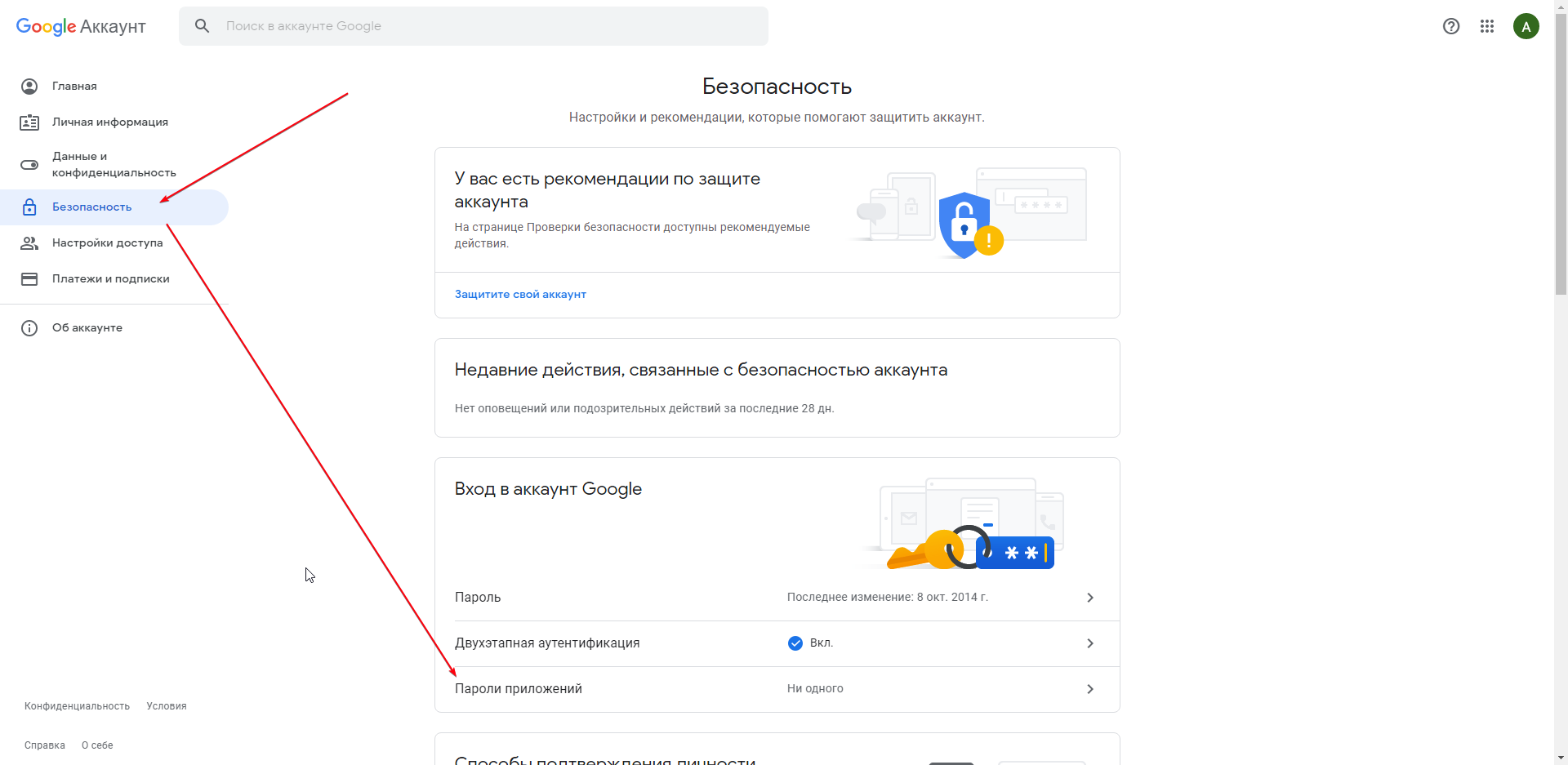
Выбрать приложение «Почта».
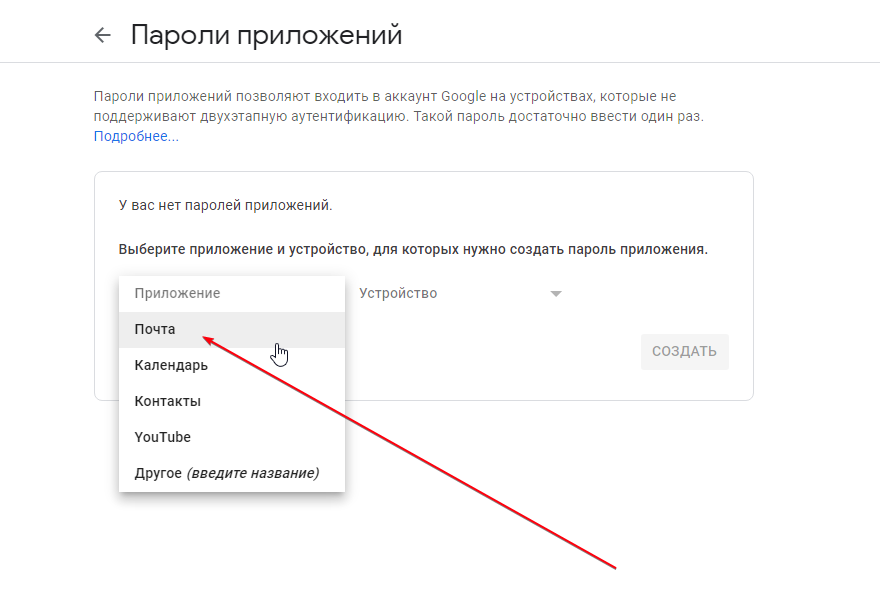
И выбрать устройство «Компьютер Windows» и нажать Готово.
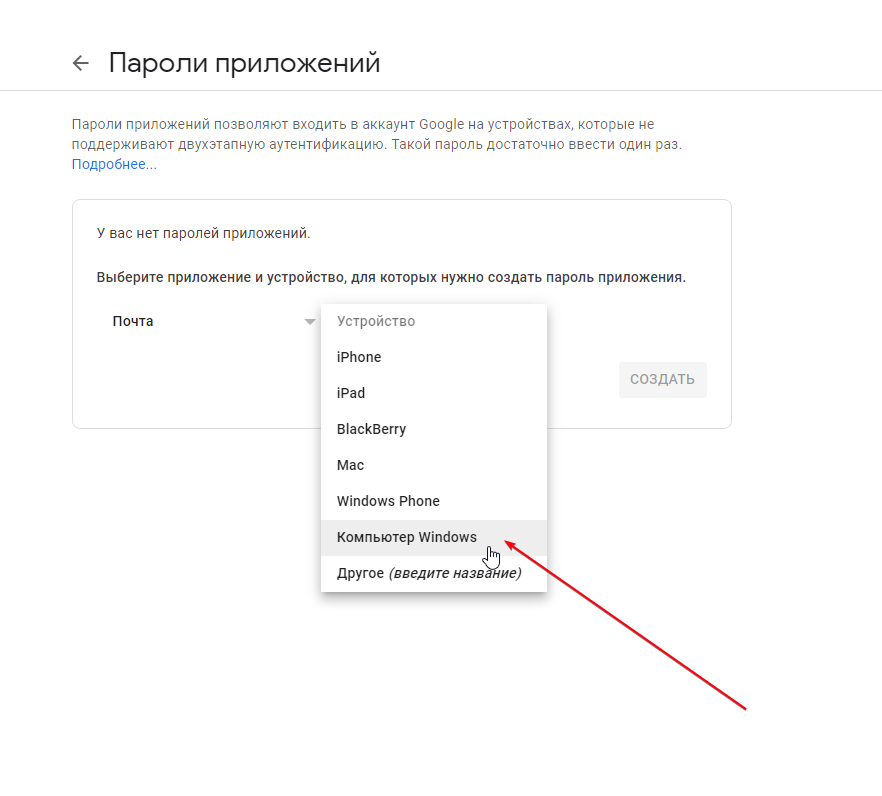
Скопировать пароль.
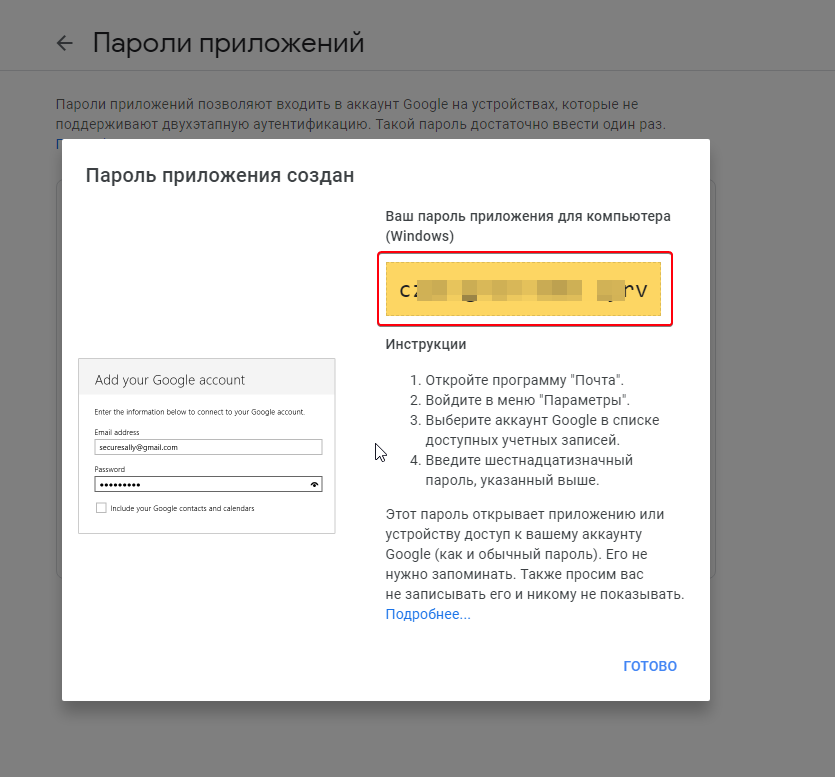
Этот пароль указывается в настройках агента вместо основного пароля.
Mail.ru почта
Для почты Mail.ru необходимо создать аккаунт почты (если его ранее не было),Зайти в учетную запись, в правом верхнем углу нажать на имя почты и выбрать «Пароль и безопасность».
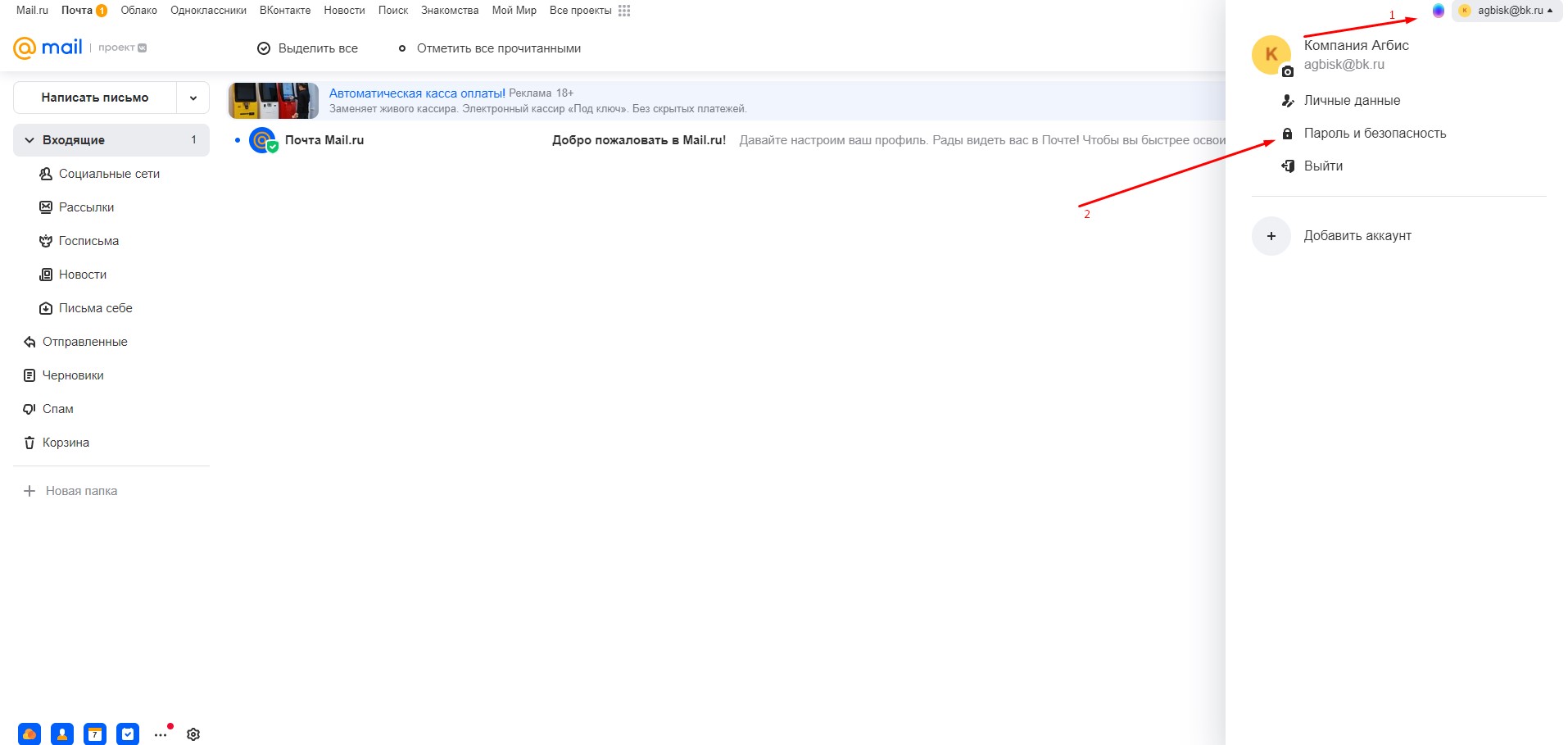
Далее необходимо перейти в раздел «Пароли для внешних приложений».
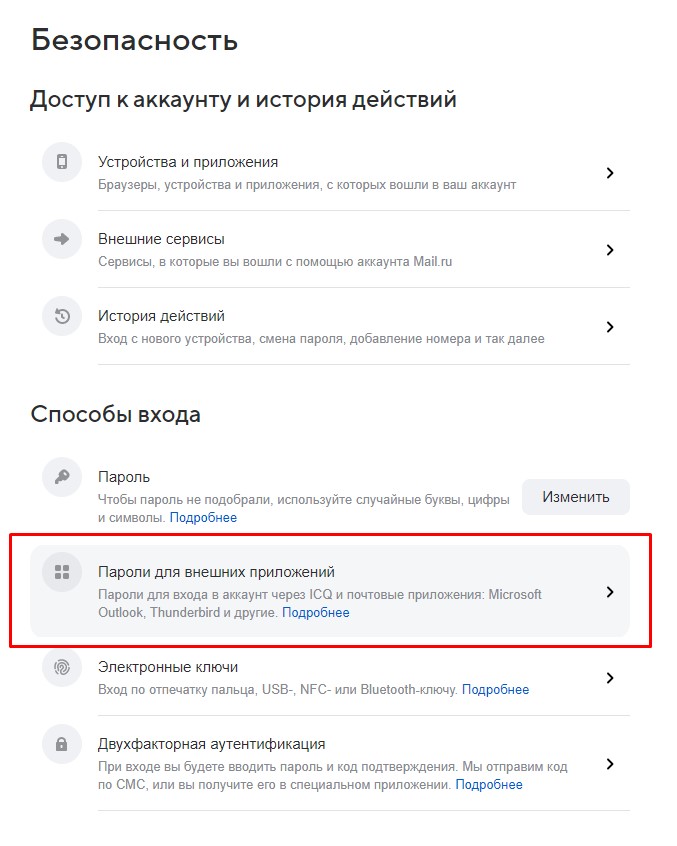
На следующих трех шагах требуется последовательно нажать «Добавить», ввести название для пароля и указать пароль от учетной записи.
В результате на экране отобразится пароль, который необходимо скопировать.
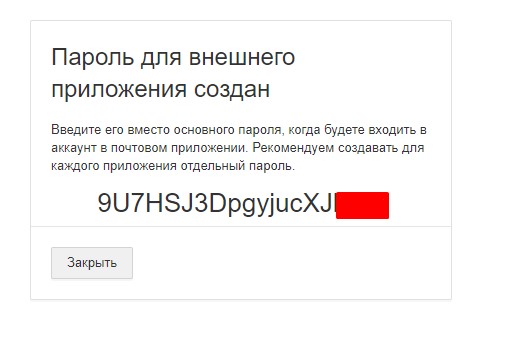
Настройка Агента
Далее переходим к настройке Агента. На вкладке «Рассылка почты» или «Рассылка отчетов» заполняем необходимую информацию.
Пароль подставлять тот, что был скопирован при настройке доступа агента в почту
Настройка рассылки почты
Для Яндекс почты
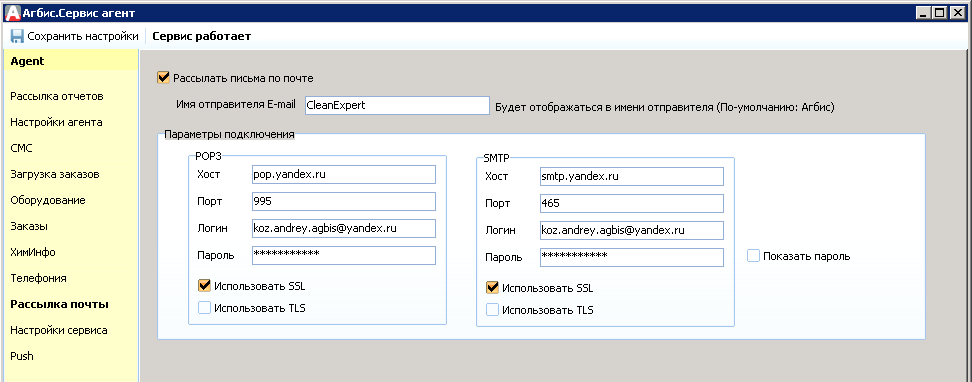
Для Google почты
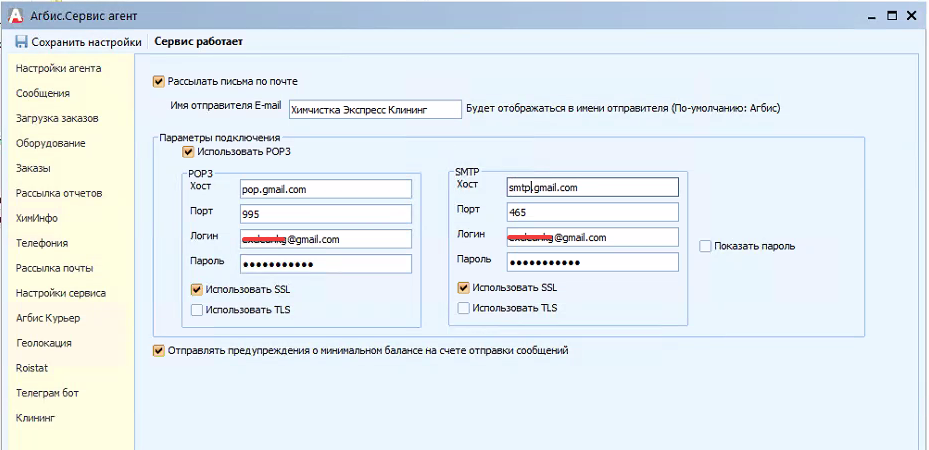
Для Mail.ru почты
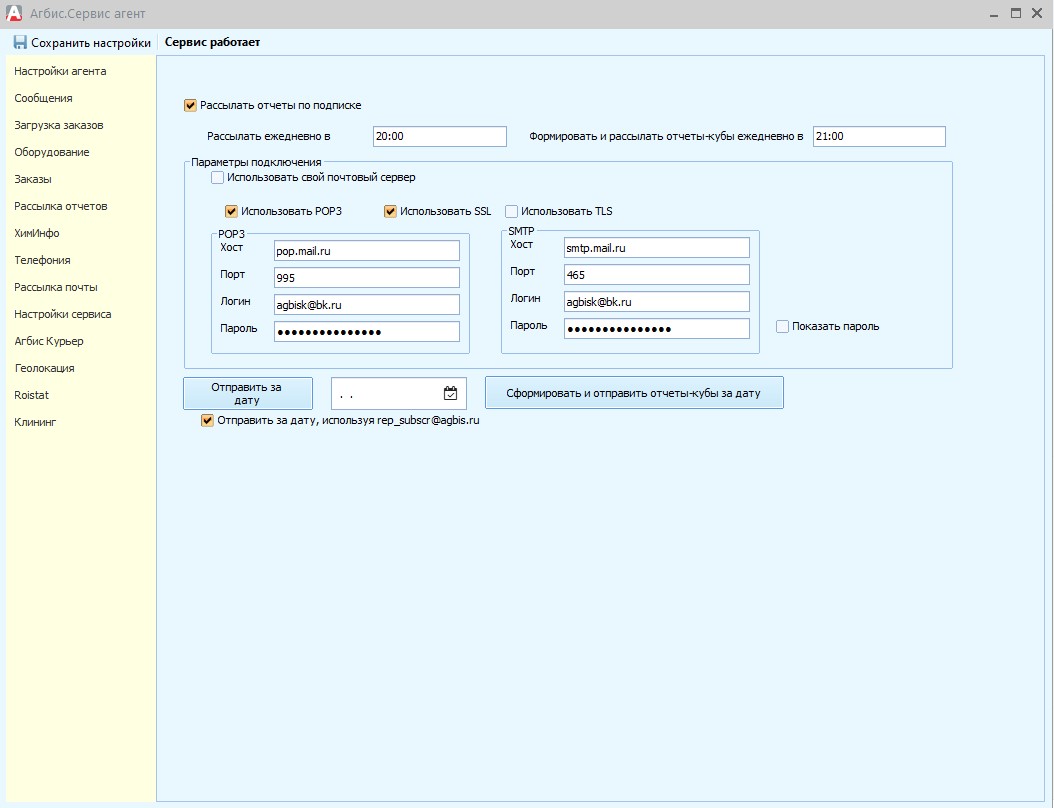
Проверка отправки
После ввода данных почты, необходимо сохранить настройки, и перезагрузить службу агента.
Теперь необходимо проверить, отправляются ли сообщения. В случае с отчетами можно отправить отчет за вчерашний день, в случае с рассылкой почты — через модуль рассылок отправить сообщение на свою почту.
Если при тестировании в логах EmailSubscrUnit возникла ошибка вида:
«ОШИБКА: авторизация на SMTP прошла с ошибкой — 501 Syntactically invalid HELO argument(s).» — необходимо проверить имя компьютера. Оно не должно содержать русских символов, знаков подчеркивания, запятых, двоеточий и т.д. Допускаются только латинские буквы, цифры и симовол «-».
Выдержка с сайта Майкрософт:
Для имени компьютера рекомендуется использовать только стандартные символы Интернета. Такими символами являются числа от 0 до 9, заглавные и строчные буквы от A до Z, а также символ переноса (-). Имена компьютеров не могут состоять из одних цифр и содержать пробелы. Кроме того, в имена нельзя включать специальные символы, например: < > ; : « * + = | ?,_
При возникновении ошибки вида:
«ОШИБКА: авторизация на POP3 прошла с ошибкой» — необходимо проверить настройки почты (настройки POP), корректность хоста и порта в Агбис Агенте.
Успешная отправка сопровождается записью вида:
«SMTP авторизация прошла успешно, шлем отчет…»
Возможные ошибки
Ошибки отправки почты логируются в логи с именем файла Email*.txt, логи отправки рассылки с именем файлов EmailSubscrUnit*.txt и EmailSubscrOlap*.txt.
Читаем внимательно текст ошибки, т.к. в ней описывается причина ее возникновения.
Отправка сообщения завершена с ошибкой ERROR [EElSMTPError]: User authentication failed: User authentication failed: Unaccepted server reply. Command: AUTH PLAIN cGluZ3YucGluZ3dpbkB5YW5kZXgucnUAcGluZ3YucGluZ3dpbkB5YW5kZXgucnUAcGluZ3dpbnF3ZTEyMzQ1 Reply: 535 5.7.8 Error: authentication failed: Invalid user or password! 1643106983-7ths24EaRC-aNHWX6ou
Возможные причины:
-
Мог смениться пароль;
-
Если это почта службы Яндекс/Google/mail.ru и тп, возможно теперь требуется настроить отдельный пароль (смотреть выше);
-
Возможна проблема из-за устаревшего SSL сертификата на компьютере где стоит агент, встречалось у одного из клиентов из за отсутствия SSL сертификата, выходила такая ошибка Решение проблем доступа из-за устаревшего сертификата;
-
Почтовый сервис мог этого отправителя добавить как спам, возможно придется писать в техподдержку почтовой службы.
Отправка сообщения завершена с ошибкой ERROR [EElSMTPError]: User authentication failed: User authentication failed: Unaccepted server reply. Command: AUTH PLAIN cGluZ3YucGluZ3dpbkB5YW5kZXgucnUAcGluZ3YucGluZ3dpbkB5YW5kZXgucnUAYXZtY3JwcXBrbmZicmV1Yg== Reply: 535 5.7.8 Error: authentication failed: This user does not have access rights to this service 1643106264-TgpCkl1emm-OOHaJmhY
Возможные причины:
-
Мог смениться пароль;
-
Если это почта службы Яндекс/Google/mail.ru и тп, возможно теперь требуется настроить отдельный пароль (смотреть выше).
Отправка сообщения завершена с ошибкой ERROR [EElSMTPError]: User authentication failed: User authentication failed: Unaccepted server reply. Command: AUTH PLAIN QmVsbGluaS5jb21AaW5ib3gucnUAQmVsbGluaS5jb21AaW5ib3gucnUAQWlrYW51UjIwMDg= Reply: 535 Authentication failed. Please verify your account by going to https://e.mail.ru/login?email=bellini.com@inbox.ru
Возможные причины:
-
Если это почта службы Яндекс/Google/mail.ru и тп, возможно теперь требуется настроить отдельный пароль (смотреть выше).
Отправка сообщения завершена с ошибкой ERROR [EElSMTPError]: User authentication failed: User authentication failed: Unaccepted server reply. Command: AUTH PLAIN cGluZ3YucGluZ3dpbkB5YW5kZXgucnUAcGluZ3YucGluZ3dpbkB5YW5kZXgucnUAYXZtY3JwcXBrbmZicmV1Yg== Reply: 535 5.7.8 Error: authentication failed: This user does not have access rights to this service 1643106264-TgpCkl1emm-OOHaJmhY
Возможные причины:
-
Не достаточно прав. Не настроено разрешение на использование почты по smtp протоколу (смотреть выше).
Отправка сообщения завершена с ошибкой ERROR [EElSSLCmdClientError]: Unaccepted server reply code 554
Возможная причина:
-
Отправка некорректно сформированного письма, т.е. какие-то ошибки в письме не соответствующие стандарту отправляемого письма;
-
почтовик заблокировал отправку, за часто повторяющиеся письма или спам. Проверить какие письма ранее уходили, отметить старые письма как отправленные, чтобы не спамили клиентам, остановить отправку на время, чтобы почтовик снял возможную блокировку.
Устанавливаем SMTP соединение ERROR [EElSimpleSSLClientError]: Connection failed due to error 73730
Возможные причины:
-
Превышение времени ожидания по timeout. Проверить, нет ли ограничений в антивирусе, файрволле (бэндмаудер, на стороне сервера/роутера, если комп подключается по локальной сети к интернету), исключения антивируса и тп.
Устанавливаем SMTP соединение ERROR [EElSimpleSSLClientError]: Connection failed due to error 75777
Возможные причины:
-
Попробовать вкл/откл галочки SSL/TLS, проверить как с ними и без них будет работать;
-
Некорректные настройки почты.
Устанавливаем SMTP соединение ERROR [EElSimpleSSLClientError]: TLS certificate validation failed: error 75787; the connection will be terminated
Возможные причины:
-
Попробовать поменять SMTP порт 465 на 587 и проверить как будет работать.
Устанавливаем SMTP соединение ERROR [EElSocketClientError]: Connection error 10060
Возможные причины:
-
Агент не смог установить коннект, из-за отсутствие связи, блокировки антивирусом, брандмауэром или файерволом сервера/роутера.
Отправка сообщения завершена с ошибкой ERROR [EElSSLCmdClientError]: Unaccepted server reply. Command: RCPT TO: <test@gmail.cjm> Reply: 550 There are no MX-records nor A-records for domain gmail.cjm
Отправка сообщения завершена с ошибкой ERROR [EElSSLCmdClientError]: Unaccepted server reply. Command: RCPT TO: <test@mail ru> Reply: 550 There are no MX-records nor A-records for domain gmail.cjm
Отправка сообщения завершена с ошибкой ERROR [EElSSLCmdClientError]: Unaccepted server reply. Command: RCPT TO: <test@nail.ru> NOTIFY=NEVER Reply: 550 5.7.1 Policy rejection on the target address 1650289309-TslatqTQFN-fnKOMeIH
Возможные причины:
-
Некорректный адрес почты mail.
29.06.2022 18:18:37:679 [15][1232] Устанавливаем SMTP соединение 29.06.2022 18:18:38:318 [15][1232] ERROR [EElSSLCmdClientError]: Unaccepted server reply. Command: EHLO User-ПК Reply: 501 Syntactically invalid EHLO argument(s) 29.06.2022 18:18:38:318 [15][1232] ОШИБКА: Ошибка отправки!
Возможные причины:
-
Имя ПК имеет русские символы: переименовать ПК, перезапустить и проверить.